Page 1
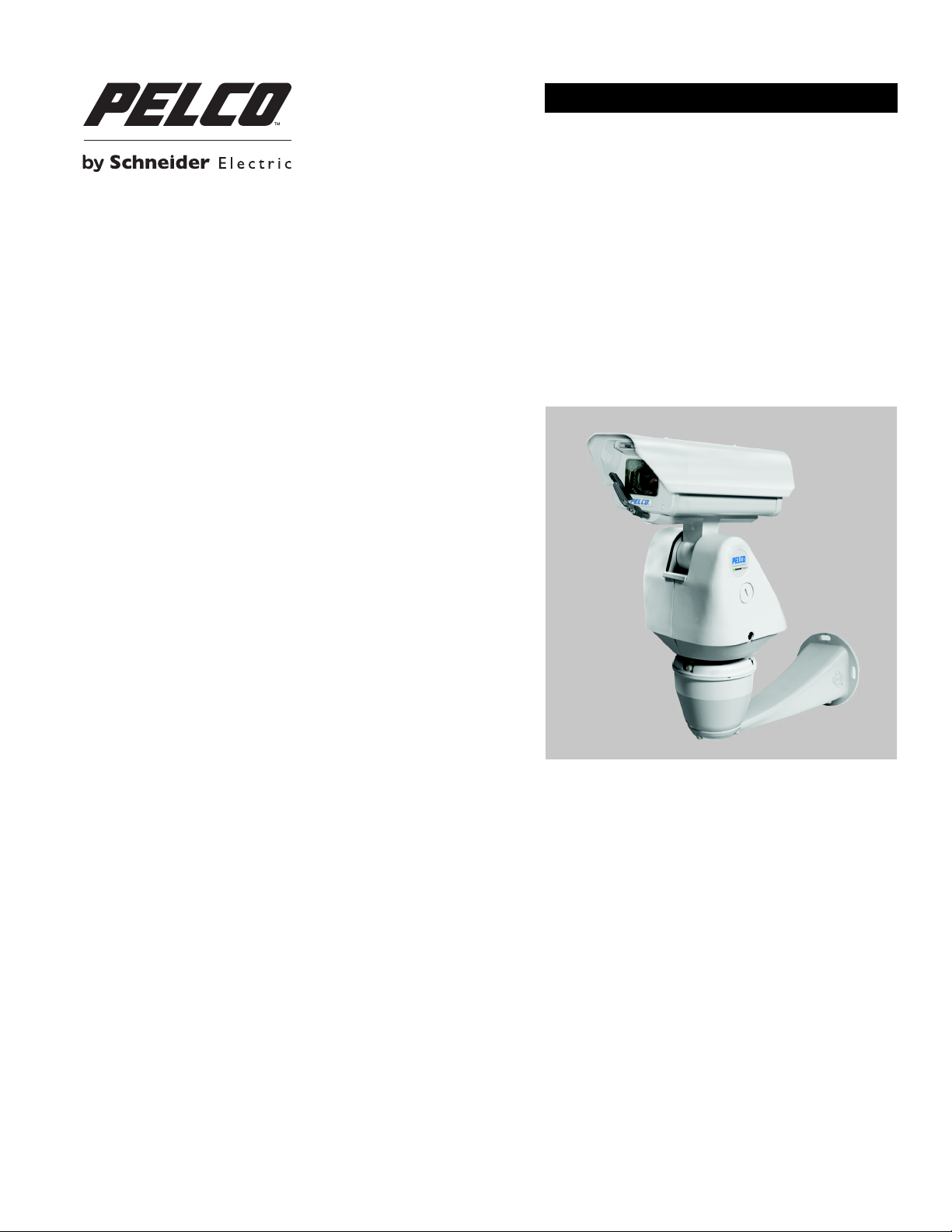
УСТАНОВКА И ЭКСПЛУАТАЦИЯ
Система
позиционирования
®
серии Esprit
SE IP
C1327M-RU (9/12)
Page 2
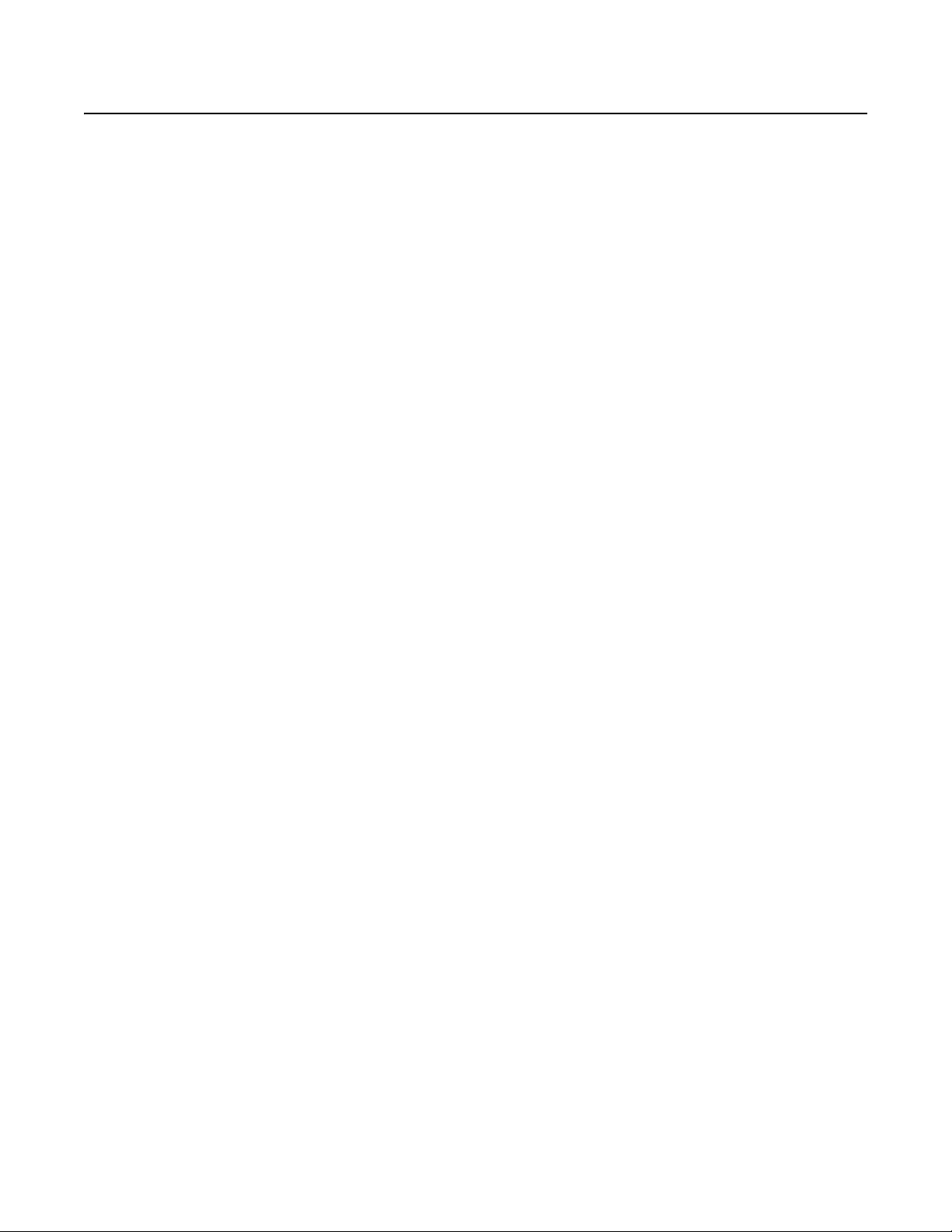
Содержание
Важная информация . . . . . . . . . . . . . . . . . . . . . . . . . . . . . . . . . . . . . . . . . . . . . . . . . . . . . . . . . . . . . . . . . . . . . . . . . . . . . . . . . . . . . . . . . . . . . . . 4
Информация по правовым вопросам . . . . . . . . . . . . . . . . . . . . . . . . . . . . . . . . . . . . . . . . . . . . . . . . . . . . . . . . . . . . . . . . . . . . . . . . . . . . . 4
Информация о соблюдении нормативных требований . . . . . . . . . . . . . . . . . . . . . . . . . . . . . . . . . . . . . . . . . . . . . . . . . . . . . . . . . . . . . . . 4
Предупреждение в отношении качества видеоизображения . . . . . . . . . . . . . . . . . . . . . . . . . . . . . . . . . . . . . . . . . . . . . . . . . . . . . . . . . . 4
Уведомление о программном обеспечении с открытым исходным кодом . . . . . . . . . . . . . . . . . . . . . . . . . . . . . . . . . . . . . . . . . . . . . . . 5
Описание . . . . . . . . . . . . . . . . . . . . . . . . . . . . . . . . . . . . . . . . . . . . . . . . . . . . . . . . . . . . . . . . . . . . . . . . . . . . . . . . . . . . . . . . . . . . . . . . . . . . . . . . 6
Комплект поставки . . . . . . . . . . . . . . . . . . . . . . . . . . . . . . . . . . . . . . . . . . . . . . . . . . . . . . . . . . . . . . . . . . . . . . . . . . . . . . . . . . . . . . . . . . . . 6
Монтажные инструменты и узлы, не входящие в комплект поставки . . . . . . . . . . . . . . . . . . . . . . . . . . . . . . . . . . . . . . . . . . . . . . . . . . . 6
Обзор изделия . . . . . . . . . . . . . . . . . . . . . . . . . . . . . . . . . . . . . . . . . . . . . . . . . . . . . . . . . . . . . . . . . . . . . . . . . . . . . . . . . . . . . . . . . . . . . . . . . . . . 7
Установка . . . . . . . . . . . . . . . . . . . . . . . . . . . . . . . . . . . . . . . . . . . . . . . . . . . . . . . . . . . . . . . . . . . . . . . . . . . . . . . . . . . . . . . . . . . . . . . . . . . . . . . . 8
Требуемый вертикальный зазор . . . . . . . . . . . . . . . . . . . . . . . . . . . . . . . . . . . . . . . . . . . . . . . . . . . . . . . . . . . . . . . . . . . . . . . . . . . . . . . . . 8
Установка модуля питания. . . . . . . . . . . . . . . . . . . . . . . . . . . . . . . . . . . . . . . . . . . . . . . . . . . . . . . . . . . . . . . . . . . . . . . . . . . . . . . . . . . . . . 9
Подключение сетевого кабеля и проводов. . . . . . . . . . . . . . . . . . . . . . . . . . . . . . . . . . . . . . . . . . . . . . . . . . . . . . . . . . . . . . . . . . . . . . . . 11
Монтаж узла панорамирования и наклона . . . . . . . . . . . . . . . . . . . . . . . . . . . . . . . . . . . . . . . . . . . . . . . . . . . . . . . . . . . . . . . . . . . . . . . . 12
Эксплуатация . . . . . . . . . . . . . . . . . . . . . . . . . . . . . . . . . . . . . . . . . . . . . . . . . . . . . . . . . . . . . . . . . . . . . . . . . . . . . . . . . . . . . . . . . . . . . . . . . . . . 13
Минимальные требования к системе . . . . . . . . . . . . . . . . . . . . . . . . . . . . . . . . . . . . . . . . . . . . . . . . . . . . . . . . . . . . . . . . . . . . . . . . . . . . 13
Доступ к IР-устройству . . . . . . . . . . . . . . . . . . . . . . . . . . . . . . . . . . . . . . . . . . . . . . . . . . . . . . . . . . . . . . . . . . . . . . . . . . . . . . . . . . . . . . . . 13
Подключение к камере . . . . . . . . . . . . . . . . . . . . . . . . . . . . . . . . . . . . . . . . . . . . . . . . . . . . . . . . . . . . . . . . . . . . . . . . . . . . . . . . . . . 13
Страница прямого показа . . . . . . . . . . . . . . . . . . . . . . . . . . . . . . . . . . . . . . . . . . . . . . . . . . . . . . . . . . . . . . . . . . . . . . . . . . . . . . . . . . . . . . . . . . 14
Значки на странице прямого показа . . . . . . . . . . . . . . . . . . . . . . . . . . . . . . . . . . . . . . . . . . . . . . . . . . . . . . . . . . . . . . . . . . . . . . . . . . . . . 14
Управление функциями PTZ . . . . . . . . . . . . . . . . . . . . . . . . . . . . . . . . . . . . . . . . . . . . . . . . . . . . . . . . . . . . . . . . . . . . . . . . . . . . . . . . . . . 15
Сочетания клавиш . . . . . . . . . . . . . . . . . . . . . . . . . . . . . . . . . . . . . . . . . . . . . . . . . . . . . . . . . . . . . . . . . . . . . . . . . . . . . . . . . . . . . . . . . . . 15
Выбор потока . . . . . . . . . . . . . . . . . . . . . . . . . . . . . . . . . . . . . . . . . . . . . . . . . . . . . . . . . . . . . . . . . . . . . . . . . . . . . . . . . . . . . . . . . . . . . . . 16
Первичный поток и вторичный поток . . . . . . . . . . . . . . . . . . . . . . . . . . . . . . . . . . . . . . . . . . . . . . . . . . . . . . . . . . . . . . . . . . . . . . . . 16
Поток для быстрого просмотра. . . . . . . . . . . . . . . . . . . . . . . . . . . . . . . . . . . . . . . . . . . . . . . . . . . . . . . . . . . . . . . . . . . . . . . . . . . . . 16
Одноадресная
Многоадресная передача . . . . . . . . . . . . . . . . . . . . . . . . . . . . . . . . . . . . . . . . . . . . . . . . . . . . . . . . . . . . . . . . . . . . . . . . . . . . . . . . . 17
Моментальный снимок . . . . . . . . . . . . . . . . . . . . . . . . . . . . . . . . . . . . . . . . . . . . . . . . . . . . . . . . . . . . . . . . . . . . . . . . . . . . . . . . . . . . . . . . 17
Страница настроек . . . . . . . . . . . . . . . . . . . . . . . . . . . . . . . . . . . . . . . . . . . . . . . . . . . . . . . . . . . . . . . . . . . . . . . . . . . . . . . . . . . . . . . . . . . 17
Доступ к меню устройств . . . . . . . . . . . . . . . . . . . . . . . . . . . . . . . . . . . . . . . . . . . . . . . . . . . . . . . . . . . . . . . . . . . . . . . . . . . . . . . . . . . . . . 17
передача . . . . . . . . . . . . . . . . . . . . . . . . . . . . . . . . . . . . . . . . . . . . . . . . . . . . . . . . . . . . . . . . . . . . . . . . . . . . . . . . . . 16
Вкладка System (Система) . . . . . . . . . . . . . . . . . . . . . . . . . . . . . . . . . . . . . . . . . . . . . . . . . . . . . . . . . . . . . . . . . . . . . . . . . . . . . . . . . . . . . . . . . 18
Переименование устройства . . . . . . . . . . . . . . . . . . . . . . . . . . . . . . . . . . . . . . . . . . . . . . . . . . . . . . . . . . . . . . . . . . . . . . . . . . . . . . . . . . . 18
Настройка сервера времени DHCP. . . . . . . . . . . . . . . . . . . . . . . . . . . . . . . . . . . . . . . . . . . . . . . . . . . . . . . . . . . . . . . . . . . . . . . . . . . . . . 19
Ручная настройка параметров сервера времени DHCP . . . . . . . . . . . . . . . . . . . . . . . . . . . . . . . . . . . . . . . . . . . . . . . . . . . . . . . . . . . . . 19
Настройка внешнего вида наложенного текста . . . . . . . . . . . . . . . . . . . . . . . . . . . . . . . . . . . . . . . . . . . . . . . . . . . . . . . . . . . . . . . . . . . . 19
Генерирование системного журнала. . . . . . . . . . . . . . . . . . . . . . . . . . . . . . . . . . . . . . . . . . . . . . . . . . . . . . . . . . . . . . . . . . . . . . . . . . . . . 20
Перезагрузка телекамеры . . . . . . . . . . . . . . . . . . . . . . . . . . . . . . . . . . . . . . . . . . . . . . . . . . . . . . . . . . . . . . . . . . . . . . . . . . . . . . . . . . . . . 20
Восстановление всех настроек телекамеры по умолчанию . . . . . . . . . . . . . . . . . . . . . . . . . . . . . . . . . . . . . . . . . . . . . . . . . . . . . . . . . . 20
Загрузка полной резервной копии настроек
Отправка резервного файла для восстановления настроек камеры . . . . . . . . . . . . . . . . . . . . . . . . . . . . . . . . . . . . . . . . . . . . . . . . . . . 20
Вкладка Network (Сеть) . . . . . . . . . . . . . . . . . . . . . . . . . . . . . . . . . . . . . . . . . . . . . . . . . . . . . . . . . . . . . . . . . . . . . . . . . . . . . . . . . . . . . . . . . . . . 21
Переименование хост-машины . . . . . . . . . . . . . . . . . . . . . . . . . . . . . . . . . . . . . . . . . . . . . . . . . . . . . . . . . . . . . . . . . . . . . . . . . . . . . . . . . 22
Настройка порта HTTP . . . . . . . . . . . . . . . . . . . . . . . . . . . . . . . . . . . . . . . . . . . . . . . . . . . . . . . . . . . . . . . . . . . . . . . . . . . . . . . . . . . . . . . . 22
Настройка порта HTTPS. . . . . . . . . . . . . . . . . . . . . . . . . . . . . . . . . . . . . . . . . . . . . . . . . . . . . . . . . . . . . . . . . . . . . . . . . . . . . . . . . . . . . . . 22
Настройка порта RTSP. . . . . . . . . . . . . . . . . . . . . . . . . . . . . . . . . . . . . . . . . . . . . . . . . . . . . . . . . . . . . . . . . . . . . . . . . . . . . . . . . . . . . . . . 23
Включение протокола DHCP . . . . . . . . . . . . . . . . . . . . . . . . . . . . . . . . . . . . . . . . . . . . . . . . . . . . . . . . . . . . . . . . . . . . . . . . . . . . . . . . . . . 23
Выключение протокола DHCP . . . . . . . . . . . . . . . . . . . . . . . . . . . . . . . . . . . . . . . . . . . . . . . . . . . . . . . . . . . . . . . . . . . . . . . . . . . . . . . . . . 23
Выбор режима уровня защищенных сокетов SSL . . . . . . . . . . . . . . . . . . . . . . . . . . . . . . . . . . . . . . . . . . . . . . . . . . . . . . . . . . . . . . . . . . 24
Генерирование запроса сертификата . . . . . . . . . . . . . . . . . . . . . . . . . . . . . . . . . . . . . . . . . . . . . . . . . . . . . . . . . . . . . . . . . . . . . . . 24
Генерирование сертификата за своей подписью . . . . . . . . . . . . . . . . . . . . . . . . . . . . . . . . . . . . . . . . . . . . . . . . . . . . . . . . . . . . . . 25
Включение защищенной оболочки . . . . . . . . . . . . . . . . . . . . . . . . . . . . . . . . . . . . . . . . . . . . . . . . . . . . . . . . . . . . . . . . . . . . . . . . . . . . . . 25
2 C1327M-RU (9/12)
камеры . . . . . . . . . . . . . . . . . . . . . . . . . . . . . . . . . . . . . . . . . . . . . . . . . . . . . . . . . . . . . . . . 20
Page 3
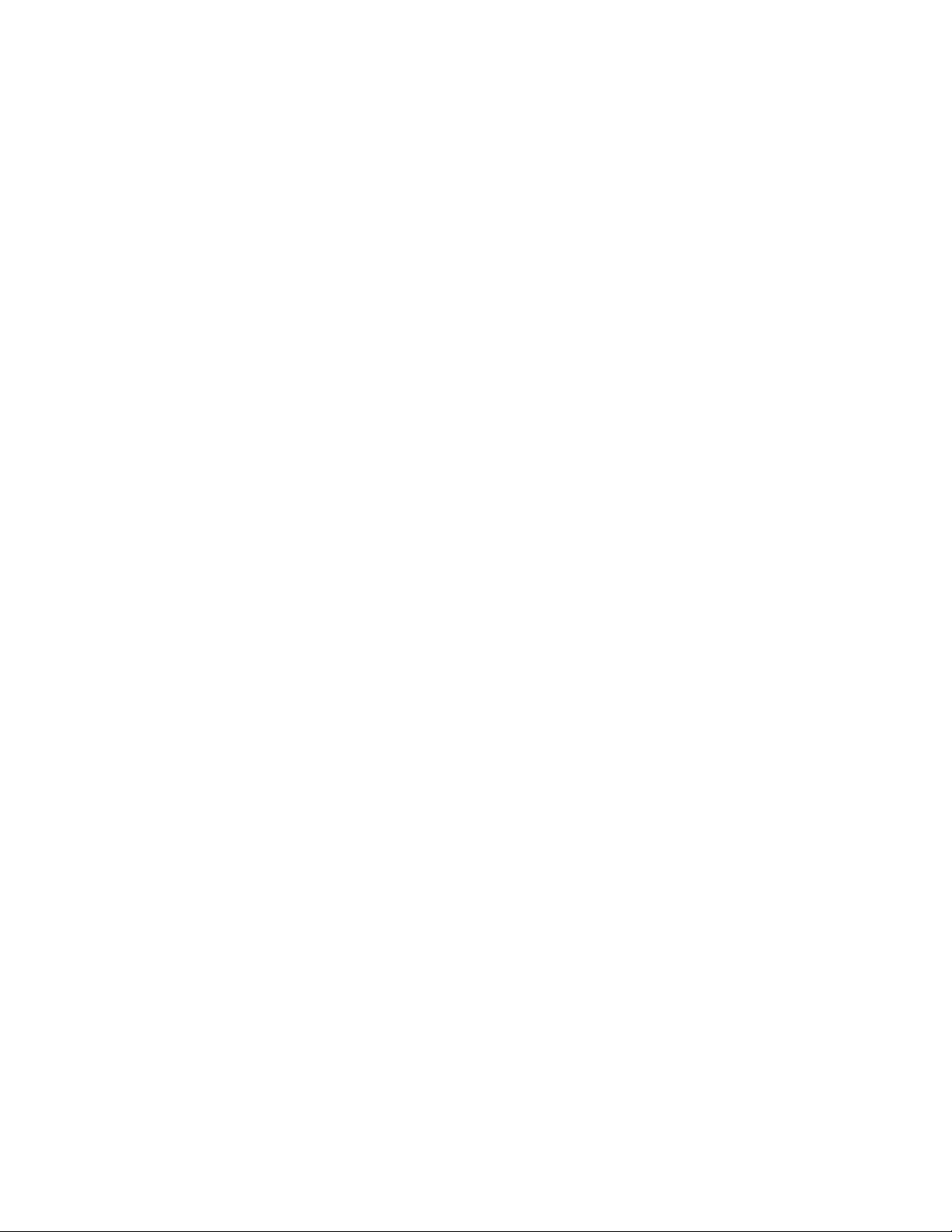
Настройка защиты порта 802.1x . . . . . . . . . . . . . . . . . . . . . . . . . . . . . . . . . . . . . . . . . . . . . . . . . . . . . . . . . . . . . . . . . . . . . . . . . . . . . . . . 25
Выбор настроек протокола SNМР . . . . . . . . . . . . . . . . . . . . . . . . . . . . . . . . . . . . . . . . . . . . . . . . . . . . . . . . . . . . . . . . . . . . . . . . . . . . . . . 26
Настройка версии SNMP V2c . . . . . . . . . . . . . . . . . . . . . . . . . . . . . . . . . . . . . . . . . . . . . . . . . . . . . . . . . . . . . . . . . . . . . . . . . . . . . . 26
Настройка версии SNMP V3 . . . . . . . . . . . . . . . . . . . . . . . . . . . . . . . . . . . . . . . . . . . . . . . . . . . . . . . . . . . . . . . . . . . . . . . . . . . . . . . 26
Вкладка Camera Configuration (Настройка камеры) . . . . . . . . . . . . . . . . . . . . . . . . . . . . . . . . . . . . . . . . . . . . . . . . . . . . . . . . . . . . . . . . . . . . . 27
Настройка характеристик видео . . . . . . . . . . . . . . . . . . . . . . . . . . . . . . . . . . . . . . . . . . . . . . . . . . . . . . . . . . . . . . . . . . . . . . . . . . . . . . . . 28
Доступ к меню камер с помощью экранного дисплея . . . . . . . . . . . . . . . . . . . . . . . . . . . . . . . . . . . . . . . . . . . . . . . . . . . . . . . . . . . . . . . 28
Настройка предустановки . . . . . . . . . . . . . . . . . . . . . . . . . . . . . . . . . . . . . . . . . . . . . . . . . . . . . . . . . . . . . . . . . . . . . . . . . . . . . . . . . . . . . 28
Задать исходную предустановку . . . . . . . . . . . . . . . . . . . . . . . . . . . . . . . . . . . . . . . . . . . . . . . . . . . . . . . . . . . . . . . . . . . . . . . . . . . 28
Выбор настроенной предустановки . . . . . . . . . . . . . . . . . . . . . . . . . . . . . . . . . . . . . . . . . . . . . . . . . . . . . . . . . . . . . . . . . . . . . . . . . . . . . 29
Страница Live View (Прямой просмотр) . . . . . . . . . . . . . . . . . . . . . . . . . . . . . . . . . . . . . . . . . . . . . . . . . . . . . . . . . . . . . . . . . . . . . . 29
Страница Preset/Patterns (Предустановки/циклограммы) . . . . . . . . . . . . . . . . . . . . . . . . . . . . . . . . . . . . . . . . . . . . . . . . . . . . . . . 29
Настройка циклограммы (шаблона) . . . . . . . . . . . . . . . . . . . . . . . . . . . . . . . . . . . . . . . . . . . . . . . . . . . . . . . . . . . . . . . . . . . . . . . . . . . . . 29
Выбор настроенной циклограммы
. . . . . . . . . . . . . . . . . . . . . . . . . . . . . . . . . . . . . . . . . . . . . . . . . . . . . . . . . . . . . . . . . . . . . . . . . . . . . . . 29
Страница Live View (Прямой просмотр) . . . . . . . . . . . . . . . . . . . . . . . . . . . . . . . . . . . . . . . . . . . . . . . . . . . . . . . . . . . . . . . . . . . . . . 29
Страница «Предустановки/циклограммы». . . . . . . . . . . . . . . . . . . . . . . . . . . . . . . . . . . . . . . . . . . . . . . . . . . . . . . . . . . . . . . . . . . . 29
Вкладка A/V Streams (А/В потоки) . . . . . . . . . . . . . . . . . . . . . . . . . . . . . . . . . . . . . . . . . . . . . . . . . . . . . . . . . . . . . . . . . . . . . . . . . . . . . . . . . . . 30
Выбор настройки предустановки видео . . . . . . . . . . . . . . . . . . . . . . . . . . . . . . . . . . . . . . . . . . . . . . . . . . . . . . . . . . . . . . . . . . . . . . . . . . 30
Настройка специальной конфигурации видеопотока. . . . . . . . . . . . . . . . . . . . . . . . . . . . . . . . . . . . . . . . . . . . . . . . . . . . . . . . . . . . . . . . 30
Стандарты сжатия . . . . . . . . . . . . . . . . . . . . . . . . . . . . . . . . . . . . . . . . . . . . . . . . . . . . . . . . . . . . . . . . . . . . . . . . . . . . . . . . . . . . . . . 31
Частота изображений . . . . . . . . . . . . . . . . . . . . . . . . . . . . . . . . . . . . . . . . . . . . . . . . . . . . . . . . . . . . . . . . . . . . . . . . . . . . . . . . . . . . 31
Скорость передачи битов . . . . . . . . . . . . . . . . . . . . . . . . . . . . . . . . . . . . . . . . . . . . . . . . . . . . . . . . . . . . . . . . . . . . . . . . . . . . . . . . . 31
Интервал информационных кадров . . . . . . . . . . . . . . . . . . . . . . . . . . . . . . . . . . . . . . . . . . . . . . . . . . . . . . . . . . . . . . . . . . . . . . . . . . . . . 31
Качество обслуживания для точки кода дифференцированных услуг . . . . . . . . . . . . . . . . . . . . . . . . . . . . . . . . . . . . . . . . . . . . . 31
Подпись системы Endura. . . . . . . . . . . . . . . . . . . . . . . . . . . . . . . . . . . . . . . . . . . . . . . . . . . . . . . . . . . . . . . . . . . . . . . . . . . . . . . . . . 31
Дополнительное увеличение резкости. . . . . . . . . . . . . . . . . . . . . . . . . . . . . . . . . . . . . . . . . . . . . . . . . . . . . . . . . . . . . . . . . . . . . . . 31
Вкладка Users (Пользователи) . . . . . . . . . . . . . . . . . . . . . . . . . . . . . . . . . . . . . . . . . . . . . . . . . . . . . . . . . . . . . . . . . . . . . . . . . . . . . . . . . . . . . . 32
Выбор настройки
пользователей и групп . . . . . . . . . . . . . . . . . . . . . . . . . . . . . . . . . . . . . . . . . . . . . . . . . . . . . . . . . . . . . . . . . . . . . . . . . 32
Включение дистанционного режима . . . . . . . . . . . . . . . . . . . . . . . . . . . . . . . . . . . . . . . . . . . . . . . . . . . . . . . . . . . . . . . . . . . . . . . . . . . . . 33
Создание нового пользователя . . . . . . . . . . . . . . . . . . . . . . . . . . . . . . . . . . . . . . . . . . . . . . . . . . . . . . . . . . . . . . . . . . . . . . . . . . . . . . . . . 34
Редактирование профиля пользователя . . . . . . . . . . . . . . . . . . . . . . . . . . . . . . . . . . . . . . . . . . . . . . . . . . . . . . . . . . . . . . . . . . . . . . . . . 34
Удаление пользователя . . . . . . . . . . . . . . . . . . . . . . . . . . . . . . . . . . . . . . . . . . . . . . . . . . . . . . . . . . . . . . . . . . . . . . . . . . . . . . . . . . . . . . . 34
Вкладка Events (События). . . . . . . . . . . . . . . . . . . . . . . . . . . . . . . . . . . . . . . . . . . . . . . . . . . . . . . . . . . . . . . . . . . . . . . . . . . . . . . . . . . . . . . . . . 35
Создание источника системного события . . . . . . . . . . . . . . . . . . . . . . . . . . . . . . . . . . . . . . . . . . . . . . . . . . . . . . . . . . . . . . . . . . . . . . . . 35
Создание источника сигнала времени (таймера) . . . . . . . . . . . . . . . . . . . . . . . . . . . . . . . . . . . . . . . . . . . . . . . . . . . . . . . . . . . . . . . . . . 35
Изменение источника событий . . . . . . . . . . . . . . . . . . . . . . . . . . . . . . . . . . . . . . . . . . . . . . . . . . . . . . . . . . . . . . . . . . . . . . . . . . . . . . . . . 36
Удаление источника событий . . . . . . . . . . . . . . . . . . . . . . . . . . . . . . . . . . . . . . . . . . . . . . . . . . . . . . . . . . . . . . . . . . . . . . . . . . . . . . . . . . 36
Создание обработчика событий: отправка электронной почты . . . . . . . . . . . . . . . . . . . . . . . . . . . . . . . . . . . . . . . . . . . . . . . . . . . . . . . 36
Создание обработчика событий: загрузить изображение JPEG на сервер передачи
файлов FTP . . . . . . . . . . . . . . . . . . . . . . . . . . 37
Изменение обработчика событий . . . . . . . . . . . . . . . . . . . . . . . . . . . . . . . . . . . . . . . . . . . . . . . . . . . . . . . . . . . . . . . . . . . . . . . . . . . . . . . 37
Удаление обработчика событий . . . . . . . . . . . . . . . . . . . . . . . . . . . . . . . . . . . . . . . . . . . . . . . . . . . . . . . . . . . . . . . . . . . . . . . . . . . . . . . . 37
Пример настройки фильтра обработчика событий . . . . . . . . . . . . . . . . . . . . . . . . . . . . . . . . . . . . . . . . . . . . . . . . . . . . . . . . . . . . . . . . . 38
Технические характеристики . . . . . . . . . . . . . . . . . . . . . . . . . . . . . . . . . . . . . . . . . . . . . . . . . . . . . . . . . . . . . . . . . . . . . . . . . . . . . . . . . . . . . . . 39
C1327M-RU (9/12) 3
Page 4
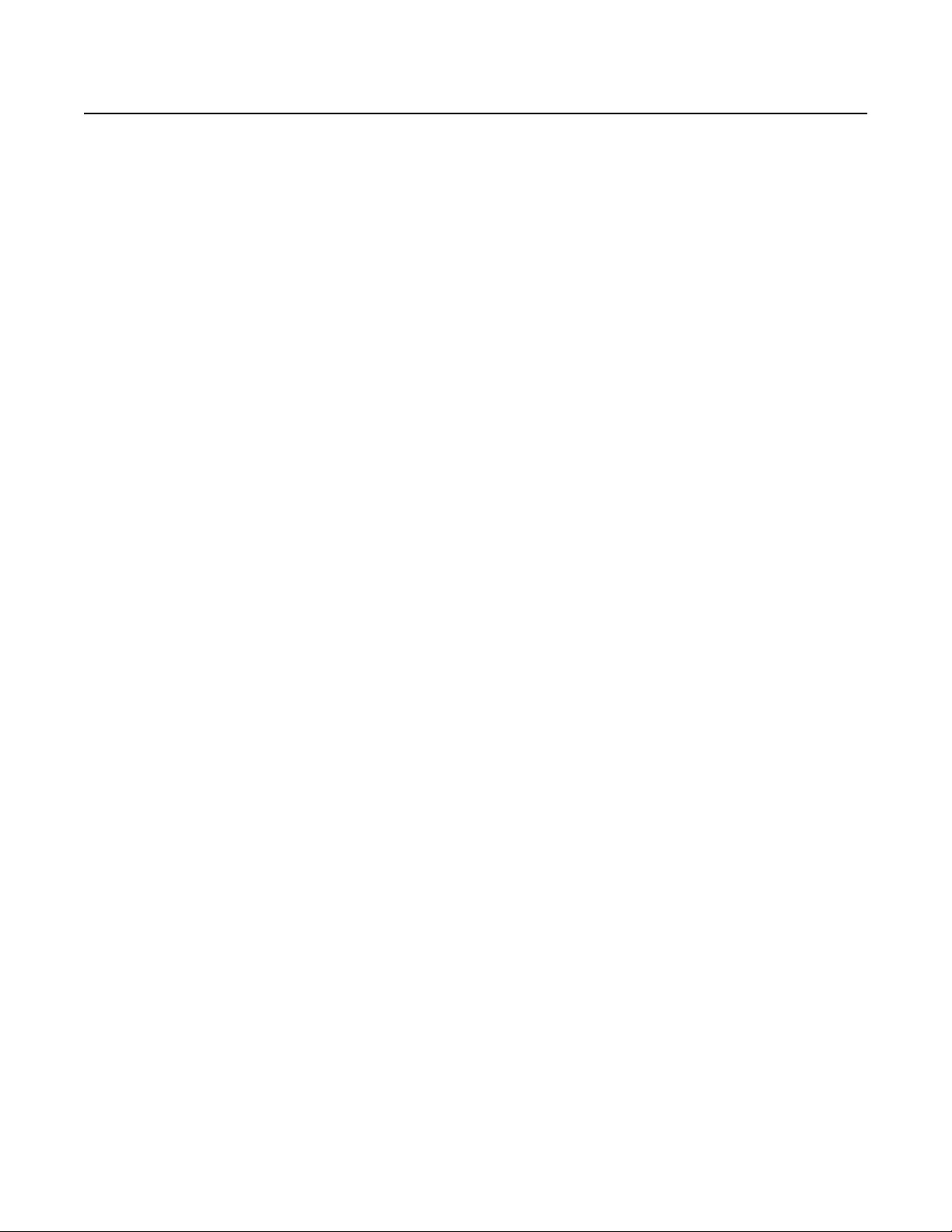
Важная информация
ИНФОРМАЦИЯ ПО ПРАВОВЫМ ВОПРОСАМ
НЕКОТОРЫЕ ИЗДЕЛИЯ И ПРОГРАММНЫЕ СРЕДСТВА PELCO ОБЕСПЕЧИВАЮТ ВОЗМОЖНОСТЬ ПРИЕМА И ЗАПИСИ АУДИО- И
ВИДЕОСИГНАЛОВ, И НЕПРАВОМЕРНОЕ ИСПОЛЬЗОВАНИЕ ЭТИХ ВОЗМОЖНОСТЕЙ МОЖЕТ ПОВЛЕЧЬ ЗА СОБОЙ НАКАЗАНИЕ В
ГРАЖДАНСКОМ И УГОЛОВНОМ ПОРЯДКЕ. ПРИМЕНИМЫЕ ЗАКОНЫ В ОТНОШЕНИИ ИСПОЛЬЗОВАНИЯ ТАКИХ ВОЗМОЖНОСТЕЙ
РАЗЛИЧАЮТСЯ В РАЗНЫХ ЮРИСДИКЦИЯХ И МОГУТ ПРЕДУСМАТРИВАТЬ, ПОМИМО ПРОЧЕГО, НЕОБХОДИМОСТЬ ПРЯМОГО
ПИСЬМЕННОГО СОГЛАСИЯ НАБЛЮДАЕМЫХ ЛИЦ. ВЫ НЕСЕТЕ ЕДИНОЛИЧНУЮ ОТВЕТСТВЕННОСТЬ ЗА ОБЕСПЕЧЕНИЕ
СТРОГОГО СОБЛЮДЕНИЯ ЭТИХ ЗАКОНОВ И СТРОГОЕ СОБЛЮДЕНИЕ ВСЕХ ПРАВ НА ПРИВАТНОСТЬ И ЧАСТНУЮ ЖИЗНЬ.
ИСПОЛЬЗОВАНИЕ ЭТИХ АППАРАТНЫХ И (ИЛИ) ПРОГРАММНЫХ СРЕДСТВ ДЛЯ НЕЗАКОННОГО НАБЛЮДЕНИЯ ИЛИ КОНТРОЛЯ
СЧИТАЕТСЯ НЕСАНКЦИОНИРОВАННЫМ ИСПОЛЬЗОВАНИЕМ, НАРУШАЮЩИМ УСЛОВИЯ СОГЛАШЕНИЯ С КОНЕЧНЫМ
ПОЛЬЗОВАТЕЛЕМ ПРОГРАММНОГО ОБЕСПЕЧЕНИЯ, В РЕЗУЛЬТАТЕ ЧЕГО ВЫ БУДЕТЕ НЕМЕДЛЕННО ЛИШЕНЫ
ЛИЦЕНЗИОННЫХ ПРАВ ПО ЭТОМУ СОГЛАШЕНИЮ.
ИНФОРМАЦИЯ О СОБЛЮДЕНИИ НОРМАТИВНЫХ ТРЕБОВАНИЙ
Это устройство соответствует части 15 Правил FCC (Федеральная комиссия по связи). При эксплуатации необходимо выполнять
следующие два условия: (1) это устройство не должно создавать вредные помехи и (2) это устройство должно быть рассчитано на
любое принимаемое излучение, включая помехи, которые могут вызвать нежелательную работу.
РАДИОПОМЕХИ И ТЕЛЕВИЗИОННЫЕ ПОМЕХИ
Это оборудование испытывалось, и было показано, что оно соответствует условиям для цифрового устройства класса B согласно
части 15 правил FCC. Эти пределы предназначены для обеспечения достаточной защиты от вредных помех при установке в жилом
секторе. Это устройство генерирует, использует и может излучать радиочастотную энергию, и при нарушении правил установки и
эксплуатации оно может создавать вредные помехи для радиосвязи. Однако невозможно гарантировать, что в данной установке будут
отсутствовать помехи. Если это оборудование создает вредные помехи приему радио- и телевизионных программ, которые можно
обнаружить путем включения и выключения оборудования, то пользователь может попытаться устранить помехи, используя один из
следующих способов:
• Изменить ориентацию или изменить место расположения приемной антенны.
• Увеличить расстояние между этим оборудованием и приемником.
• Подключить оборудование и приемник к розеткам разных цепей питания.
• Для получения помощи проконсультируйтесь с дилером или опытным радио- или телевизионным техником.
Возможно, вам поможет следующий буклет, подготовленный FCC: «How to Identify and Resolve Radio-TV Interference Problems» («Как
выявить и устранить помехи для радио- и телевизионного приема»). Этот буклет можно заказать в типографии правительства США по
адресу: U.S. Government Printing Office, Washington D.C. 20402.
В соответствии с правилами Федеральной комиссии по связи (FСС) внесение изменений и модификаций без разрешения предприятияизготовителя или зарегистрированного разработчика данного оборудования может привести к
данного оборудования.
Данная цифровая аппаратура класса В соответствует канадскому стандарту ICES-003.
лишению права на эксплуатацию
ПРЕДУПРЕЖДЕНИЕ В ОТНОШЕНИИ КАЧЕСТВА ВИДЕОИЗОБРАЖЕНИЯ
Уведомление о частоте кадров, выбираемой пользователем
Системы Pelco могут обеспечивать высокое качество видеоизображения как при прямом просмотре, так и при воспроизведении
видеозаписи. Однако эти системы также могут использоваться в режимах с пониженным качеством изображения, что позволяет
сократить время, требуемое для передачи данных, а также уменьшить объем памяти, необходимый для хранения видеоинформации.
Качество изображения может быть снижено путем уменьшения разрешения и (или) уменьшения частоты кадров. При снижении
качества изображения посредством уменьшения разрешения картинка может стать менее четкой или вообще неразборчивой. При
снижении качества изображения путем уменьшения частоты кадров фиксируется меньшее число кадров в секунду, в результате чего
при воспроизведении наблюдаются «прыгающие» предметы или скорость движения, превышающая нормальную. Снижение частоты
кадров может привести к тому, что какое-либо важное событие не будет записано системой.
Пользователь несет полную ответственность за вынесение суждения в отношении приемлемости изделий для его целей.
Пользователь должен определить приемлемость данных изделий для его области назначения с учетом частоты кадров и качества
изображений. Если пользователь намеревается использовать видеоизображения в качестве доказательственных материалов в
судебном разбирательстве или в иных ситуациях, то он должен проконсультироваться со своим юристом в отношении особых
требований для такого использования.
4 C1327M-RU (9/12)
Page 5
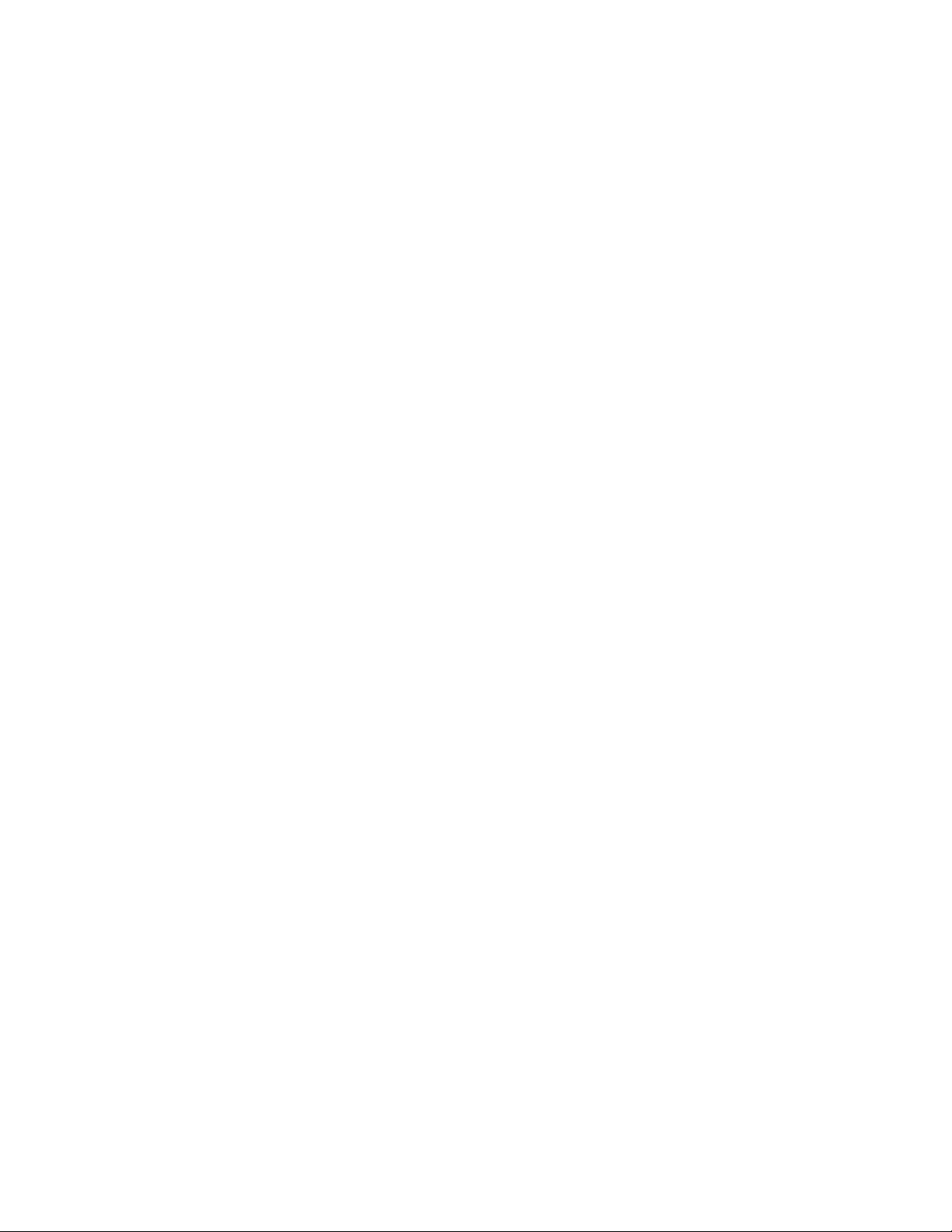
УВЕДОМЛЕНИЕ О ПРОГРАММНОМ ОБЕСПЕЧЕНИИ С ОТКРЫТЫМ ИСХОДНЫМ КОДОМ
Это изделие содержит определенное программное обеспечение с открытым исходным кодом или другое программное обеспечение,
разработанное третьими сторонами, на которое распространяется общая пользовательская лицензия (GРL) свободно доступной
операционной системы (GNU), библиотечная и малая общая пользовательская лицензия (LGРL) системы GNU, а также прочие и (или)
дополнительные лицензии на авторские права, отказы от ответственности и уведомления.
Конкретные условия лицензий GРL, LGРL и некоторых других лицензий предоставляются вам в комплекте с данным изделием.
В отношении ваших прав по упомянутой лицензии следует руководствоваться конкретными условиями лицензий GРL и LGРL,
имеющихся на сайтах www.fsf.org (Фонд свободного программного обеспечения) или www.opensource.org (Инициатива открытых
исходных кодов). На основании лицензий GPL или LGPL вы
исходного кода такого программного обеспечения, для чего следует направить ваш запрос по адресу digitalsupport@pelco.com и
указать в предметной строке Source Code Request (Запрос исходного кода программы). После этого вы получите электронное письмо
с ссылкой на адрес, с которого можно скачать исходный код.
Это предложение сохраняет
силу в течение 3 (трех) лет с даты начала сбыта этого изделия компанией Pelco.
можете получить соответствующую полную машинно-считываемую копию
C1327M-RU (9/12) 5
Page 6
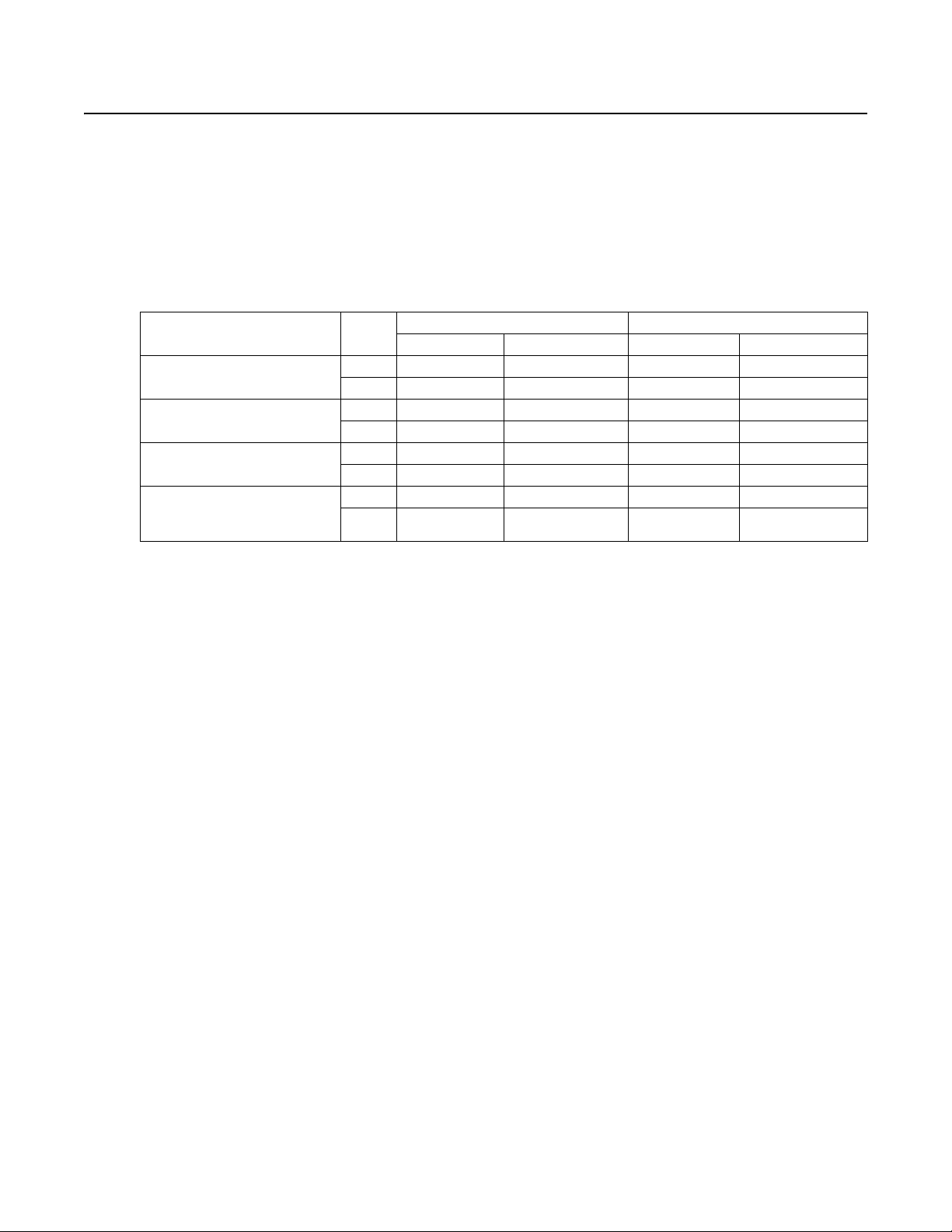
Описание
Система позиционирования серии Esprit® SE IP снабжена встроенной программой просмотра по Интернету для прямой передачи
видеопотока на стандартный веб-браузер (например,Microsoft® Internet Explorer® или Mozilla® Firefox®).
Открытая архитектура программного обеспечения этой системы обеспечивает возможность соединения с программными решениями
других производителей. Pelco предлагает интерфейс программирования приложений (АРI) и комплект для разработки программного
обеспечения (SDК), обеспечивающие возможность взаимодействия систем других производителей с IР-системами Pelco. Серия Esprit
SE IP также совместима с системами Endura
записи, контроля, настройки и просмотра нескольких прямых видеопотоков.
Номера моделей системы
®
, системами серии DX и системами Digital Sentry®, обеспечивающими возможность
Тип кожуха Формат
Кожух со встроенным блоком
оптики (IOР)
Кожух со стеклоочистителем и
встроенным блоком оптики (IOР)
Кожух с герметичным встроенным
блоком оптики (IOС)
Кожух со стеклоочистителем и
герметичным встроенным блоком
оптики (IOС)
NTSC ES40E36-2N ES40E36-5N ES40E36-2W ES40E36-5W
PAL ES40E36-2N-X ES40E36-5N-X ES40E36-2W-X ES40E36-5W-X
NTSC ES41E36-2N ES41E36-5N ES41E36-2W ES41E36-5W
PAL ES40E36-2N-X ES40E36-5N-X ES40E36-2W-X ES40E36-5W-X
NTSC ES41EP36-2N ES41EP36-5N ES41EP36-2W ES41EP36-5W
PAL ES40EP36-2N-X ES40EP36-5N-X ES40EP36-2W-X ES40EP36-5W-X
NTSC ES41EP36-2N ES41EP36-5N ES41EP36-2W ES41EP36-5W
PAL ES41EP36-2N-X ES41EP36-5N-X ES41EP36-2W-X ES41EP36-5W-X
Крепление на пьедестале Крепление на стене
24 В пер. тока 120/230 В пер. тока 24 В пер. тока 120/230 В пер. тока
КОМПЛЕКТ ПОСТАВКИ
Кол-во Описание
1 Тюбик состава для герметизации резьбы Loctite
1 Соединитель RJ-45 типа «розетка-розетка»
3 Винты с потайной головкой 10-32 x 1/2"
2 Зажимные соединители
3 Гайки 1/4-20 и шайбы к ним
®
МОНТАЖНЫЕ ИНСТРУМЕНТЫ И УЗЛЫ, НЕ ВХОДЯЩИЕ В КОМПЛЕКТ ПОСТАВКИ
Кол-во Описание
1 Сетевой кабель
1 Отвертка с крестовым наконечником
1 Стандартная отвертка с плоским лезвием
1 Крепление для системы Esprit SE IP
1 Крепежные изделия
6 C1327M-RU (9/12)
Page 7
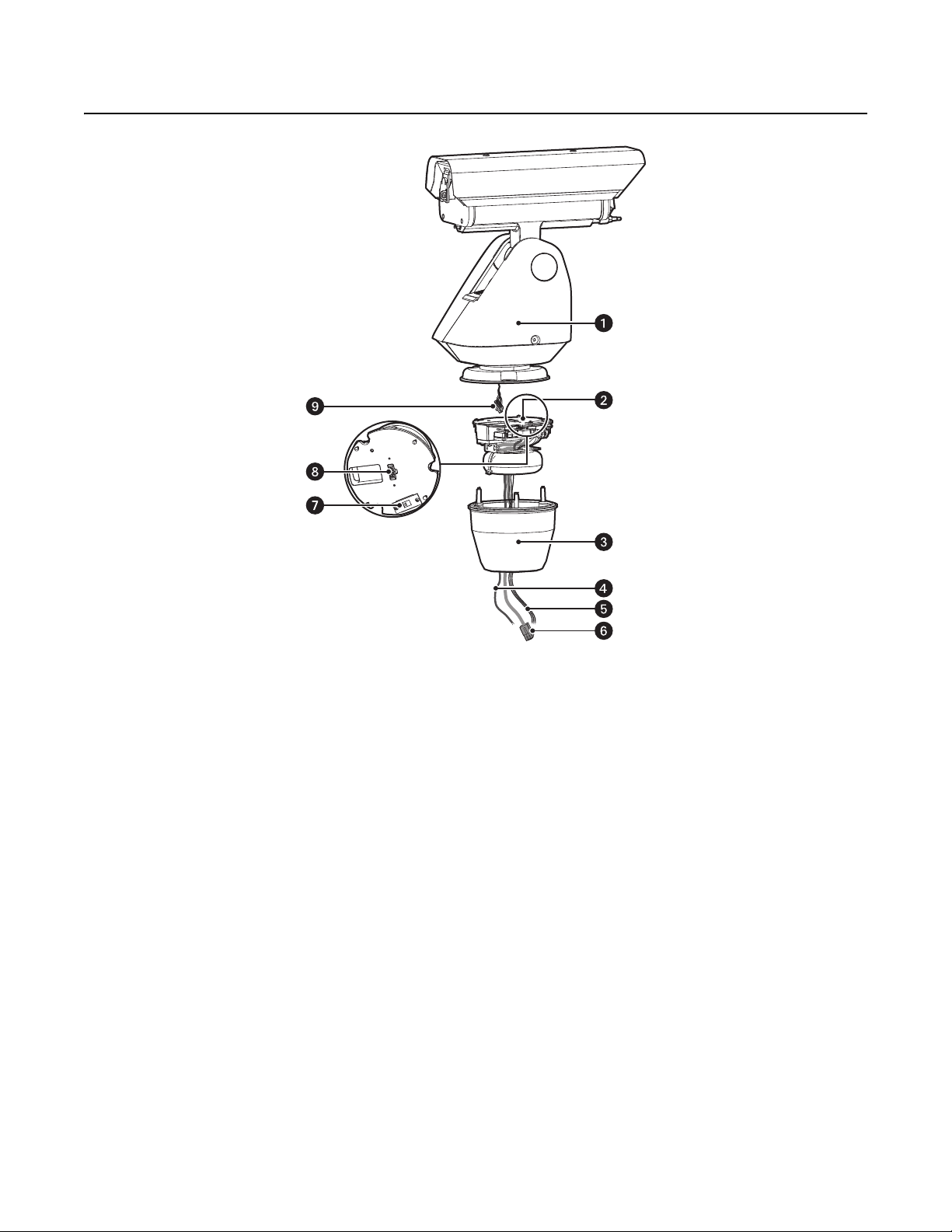
Обзор изделия
Наименование Описание
Блок панорамирования/наклона Включает приемник, привод и кожух со встроенным блоком оптики (IOP)
Модуль питания Поставляются модели с напряжением питания 24 В переменного тока
Стакан силового модуля Защищает трансформатор и проводку
Провода выхода Aux 2 Соединяется с реле, которое может быть использовано для управления
Сетевой порт Служит для подключения системы к IР-сети
Провода питания Подводят питание к системе
Штекерный системный соединитель Служит для подвода питания к блоку панорамирования/наклона
Переключатель напряжения 120/230 В (только в моделях с питанием от сети 120/230 В переменного тока)
Розеточный системный соединитель Соединяет блок панорамирования/наклона с модулем питания
или герметичным встроенным блоком оптики (IOC)
или с сетевым питанием с возможностью выбора напряжения 120 или
230 В переменного тока
внешней цепью
Выбор напряжения для установленной системы
C1327M-RU (9/12) 7
Page 8
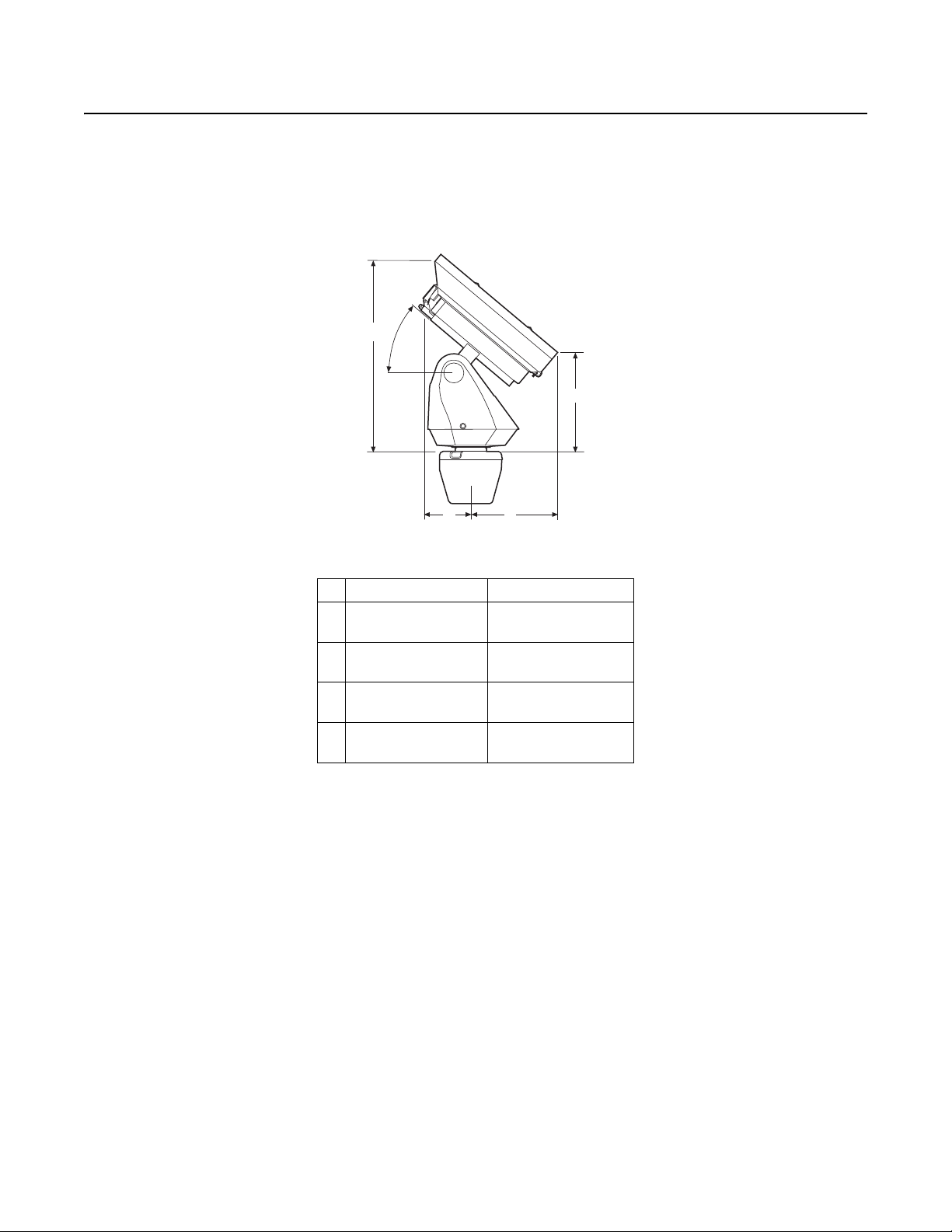
Установка
A
33.0°
B
CD
A
33,0
B
CD
ТРЕБУЕМЫЙ ВЕРТИКАЛЬНЫЙ ЗАЗОР
При установке системы Esprit SE IP необходимо обеспечить достаточный зазор между верхней поверхностью устройства и
находящимися над ним объектами. Это позволит избежать столкновения с этими объектами, когда кожух будет повернут вверх на
максимальный угол 33°.
Рис. 1. Вертикальный зазор
Без стеклоочистителя Со стеклоочистителем
A
B
С
D
42,5 см
(16,6")
23,9 см
(9,4")
18,1 см
(7,1")
10,7 см
(4,2")
42,9 см
(16,9")
24,6 см
(9,7")
19,2 см
(7,6")
11, 7 см
(4,6")
8 C1327M-RU (9/12)
Page 9
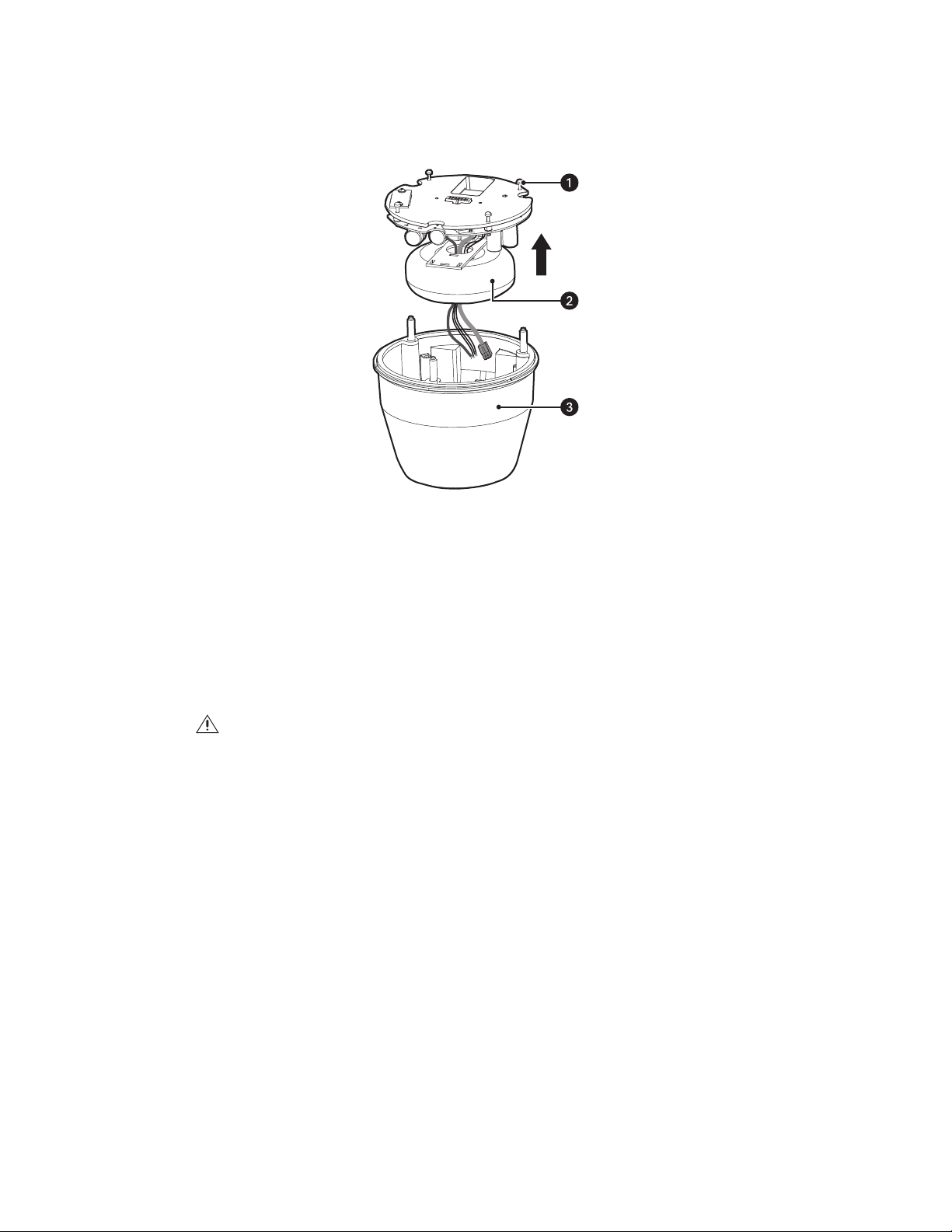
УСТАНОВКА МОДУЛЯ ПИТАНИЯ
1. Снимите трансформатор с основания модуля питания, отпустив четыре винта с крестообразным гнездом под ключ
и приподняв модуль.
Рис. 2. Снятие трансформаторного модуля
Невыпадающие винты с
крестообразным гнездом под ключ
Трансформатор
Основание
2. Прикрепите основание устройства к креплению для системы Esprit SE IP:
a. Нанесите на поверхность каждого из трех монтажных отверстий и каждого винта 10/32 х 1/2" с потайной головкой
(прилагаются) по одной капле состава для герметизации резьбы марки Loctite®.
ПРЕДУПРЕЖДЕНИЕ. Невыполнение требования о нанесении герметика Loctite на поверхность
монтажных отверстий может увеличить риск повреждения модуля.
b. Совместите монтажные отверстия основания с отверстиями крепления.
C1327M-RU (9/12) 9
Page 10
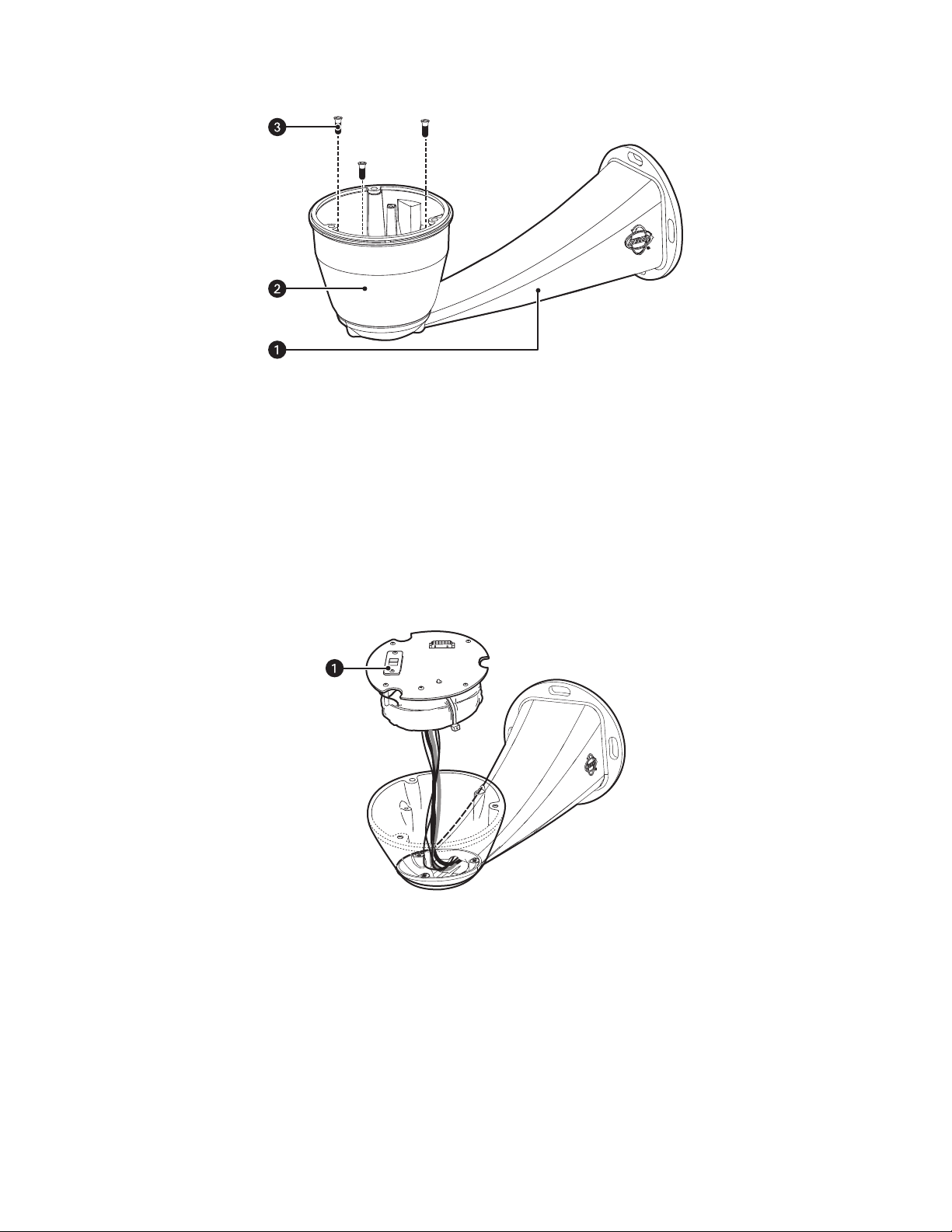
c. Прикрепите основание устройства к креплению с помощью трех винтов с потайной головкой и шайб (прилагаются).
Рис. 3. Присоединение основания к креплению
Винты с потайной головкой 10-32 x 1/2"
Основание
Крепление
3. Подключите все кабели и провода и затем проведите провода и сетевой кабель через центральную точку крепления Esprit SE IP.
4. Вновь установите трансформаторный модуль в основание. Трансформаторный модуль может быть установлен в основании
крепления только в одной ориентации.
5. Только для моделей с питанием от сети ~120/230 В: выставьте переключатель напряжения 120/230 В на трансформаторе на
соответствующее напряжение.
Рис. 4. Повторная установка трансформаторного модуля
Переключатель напряжения
6. Установите крепление Esprit SE IP; инструкции см. в руководстве по монтажу, входящем в комплект поставки крепления.
10 C1327M-RU (9/12)
Page 11
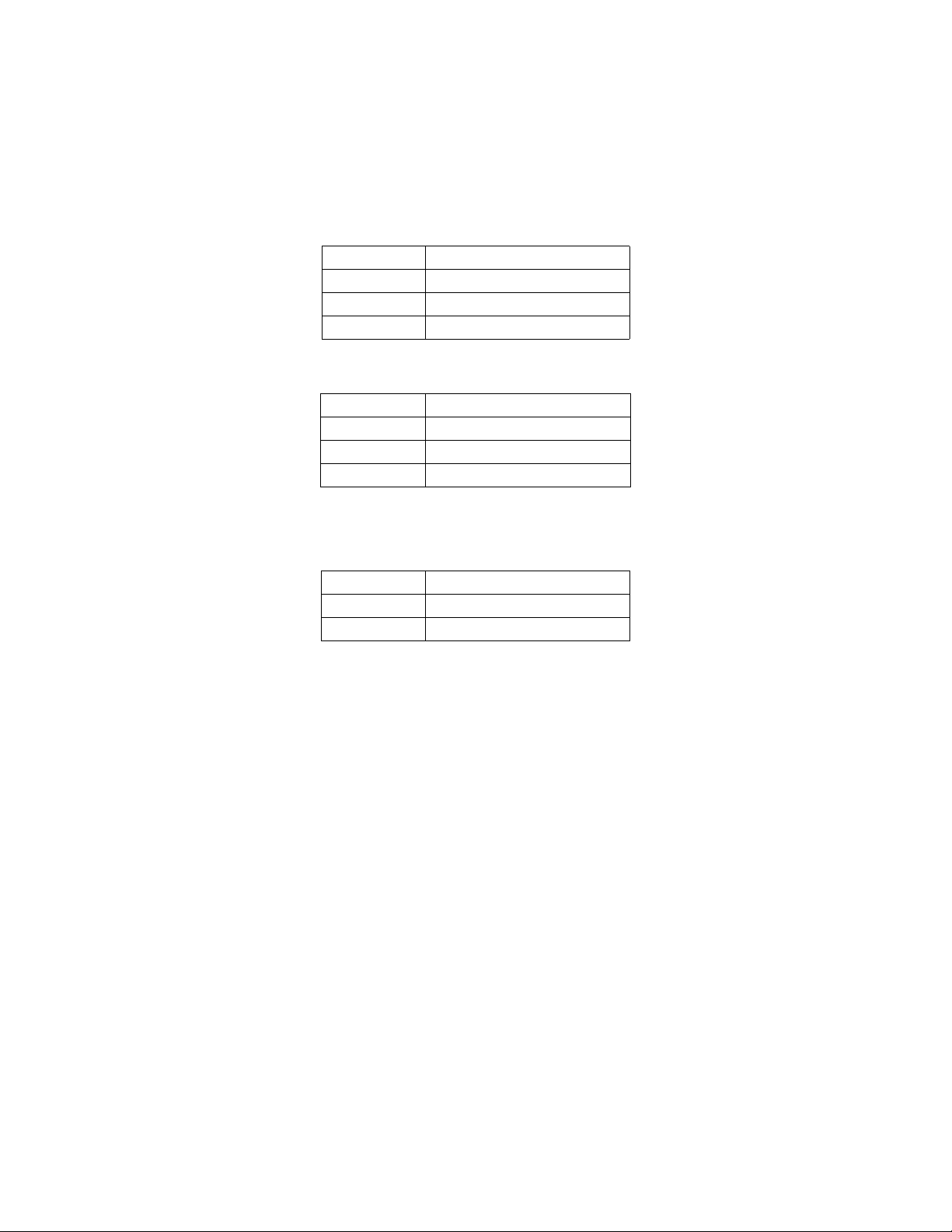
ПОДКЛЮЧЕНИЕ СЕТЕВОГО КАБЕЛЯ И ПРОВОДОВ
1. Подключите прилагаемый соединитель RJ-45 типа «розетка-розетка» к сетевому кабелю, подсоединенному к модулю питания.
2. Подсоедините другой конец соединителя к сетевому кабелю (не прилагается).
3. Подсоедините провода питания с помощью двух прилагаемых зажимных соединителей.
Табл. A. Проводка под напряжение 24 В переменного тока
Провод Описание
Белый провод Ввод (фаза переменного тока)
Белый провод Нейтраль линии переменного тока
Зеленый провод Заземление
Табл. B. Проводка под напряжение 120/230 В переменного тока
Провод Описание
Черный провод Ввод (фаза переменного тока)
Белый провод Нейтраль линии переменного тока
Зеленый провод Заземление
4. (Опционально) Подсоедините провода вспомогательного выхода AUX2.
Табл. C. Провода выхода AUX2
Провод Описание
Красный провод Вспомогательный
Черный провод Заземление
5. Включите питание. Если светодиод загорится красным цветом, выключите питание и продолжайте установку.
C1327M-RU (9/12) 11
Page 12
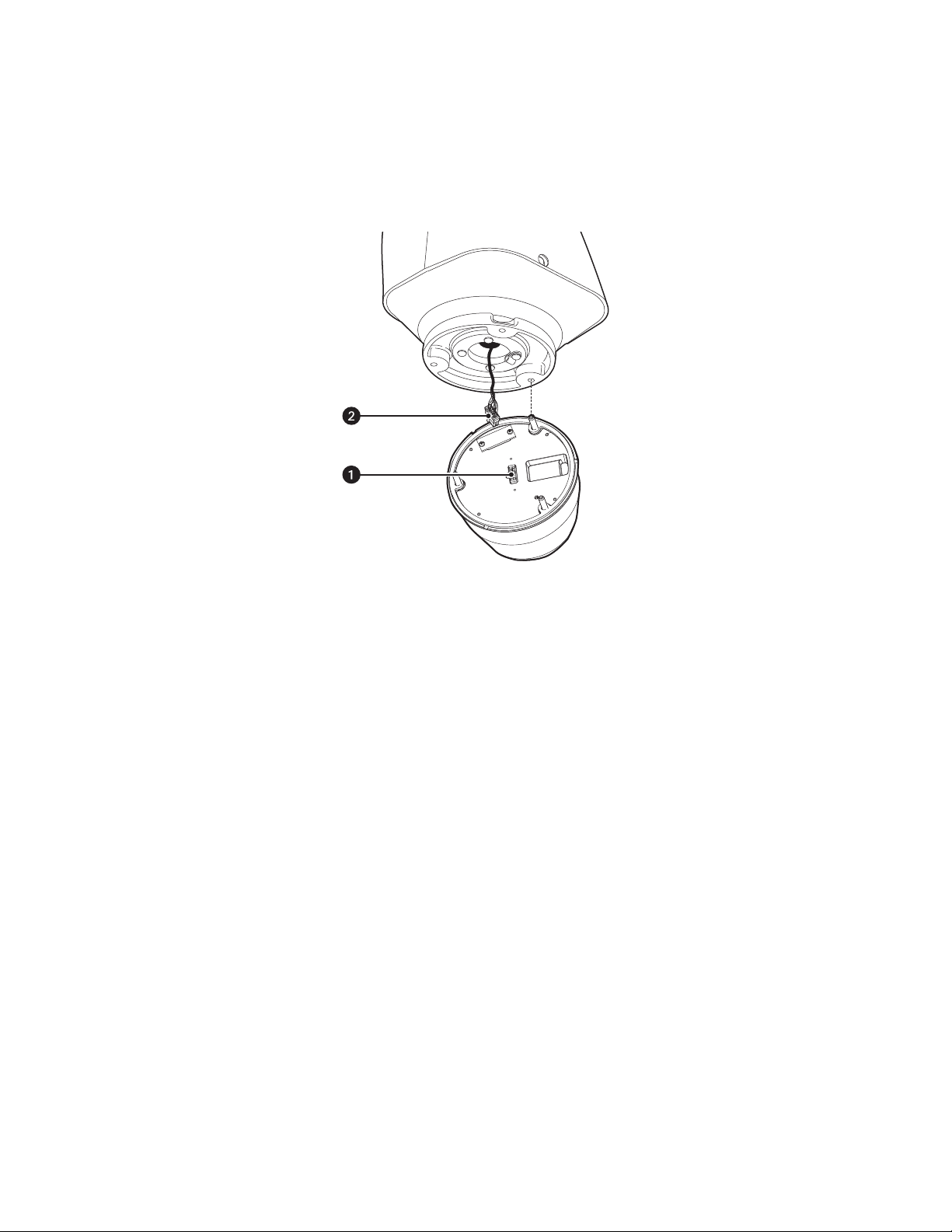
МОНТАЖ УЗЛА ПАНОРАМИРОВАНИЯ И НАКЛОНА
1. Вставьте штекер системного соединителя, расположенный в нижней части блока панорамирования/наклона, в розетку системного
соединителя, расположенную на трансформаторном модуле.
2. Совместите отверстие под винт в блоке панорамирования и наклона с отверстием под винт в модуле питания.
3. Прикрепите блок панорамирования и наклона к основанию тремя гайками 1/4-20 с шайбами (прилагаются).
Рис. 5. Монтаж узла панорамирования/наклона
Штекерный системный соединитель
Розеточный системный соединитель
12 C1327M-RU (9/12)
Page 13

Эксплуатация
МИНИМАЛЬНЫЕ ТРЕБОВАНИЯ К СИСТЕМЕ
Процессор: микропроцессор Intel® Pentium® 4, 1,6 ГГц
®
Операционная система: Microsoft
Память: RAM, 512 Мбайт
Сетевая интерфейсная карта: 100 мегабит (или более)
Монитор: разрешение не менее, чем 1024 x 768; 16- или 32-разрядная цветовая разрешающая способность пикселей
Веб-браузер: веб-браузер Internet Explorer® 8.0 (или новее) или Mozilla® Firefox® 3.5 (или новее); для настройки видеоаналитических
функций рекомендуется браузер Internet Explorer 8.0 (или новее)
Медиа-проигрыватель: Pelco Media Player или QuickTime
ОС Mac X 10.4 (или новее)
ПРИМЕЧАНИЯ.
• Рекомендуется Pelco Media Player, обеспечивающий улучшение контроля, плавность изображения и снижение запаздывания в
сравнении с проигрывателем QuickTime.
• Данное изделие не рассчитано на использование проигрывателя QuickTime версии 7.6.4 для Windows XP или Windows Vista. Если
на вашем ПК установлена эта версия, то ее следует обновить путем загрузки программы QuickTime версии 7.6.5.
• Ограничения частотной полосы компьютерной сети и процессора могут приводить к торможению видеопотока или к зернистости
изображения, если к камере подключаются дополнительные пользователи с веб-интерфейсом. Для компенсации ограниченности
возможностей процессора и сети можно уменьшить число изображений в секунду (iрs), передаваемых видеопотоком с вебинтерфейсом.
Windows® XP, Windows Vista®, Windows 7® или Mac® OS X 10.4
®
7.6.5 для Windows XP, Windows Vista и Windows 7; или QuickTime 7.6.4 для
ДОСТУП К IР-УСТРОЙСТВУ
Если доступ к телекамере осуществляется в первый раз, то на экране появляется страница прямого показа. По умолчанию вы можете
видеть это видео в качестве общего пользователя и сможете просматривать только один прямой видеопоток.
Если в целях защиты информации пользователям не следует разрешать просмотр видео без предварительной регистрации доступа к
камере, то
ПОДКЛЮЧЕНИЕ К КАМЕРЕ
1. Откройте веб-браузер.
2. Напечатайте IР-адрес телекамеры в адресной строке браузера.
3. Щелкните на кнопке Login (Логин) на панели навигации; появляется диалоговое окно.
4. Введите свое имя пользователя и пароль.
5. Нажмите кнопку Log In (Логин).
вам следует изменить права доступа для общих пользователей.
ПРИМЕЧАНИЕ. Если вы не знаете IР-адрес, то его можно найти с помощью программы Pelco Device Utility.
ПРИМЕЧАНИЕ. Если вы впервые подключаетесь к камере в качестве администратора, то по умолчанию в качестве имени
пользователя и пароля используется слово admin (строчными буквами). Для обеспечения защиты информации вам следует
сменить пароль сразу после первого логина.
C1327M-RU (9/12) 13
Page 14
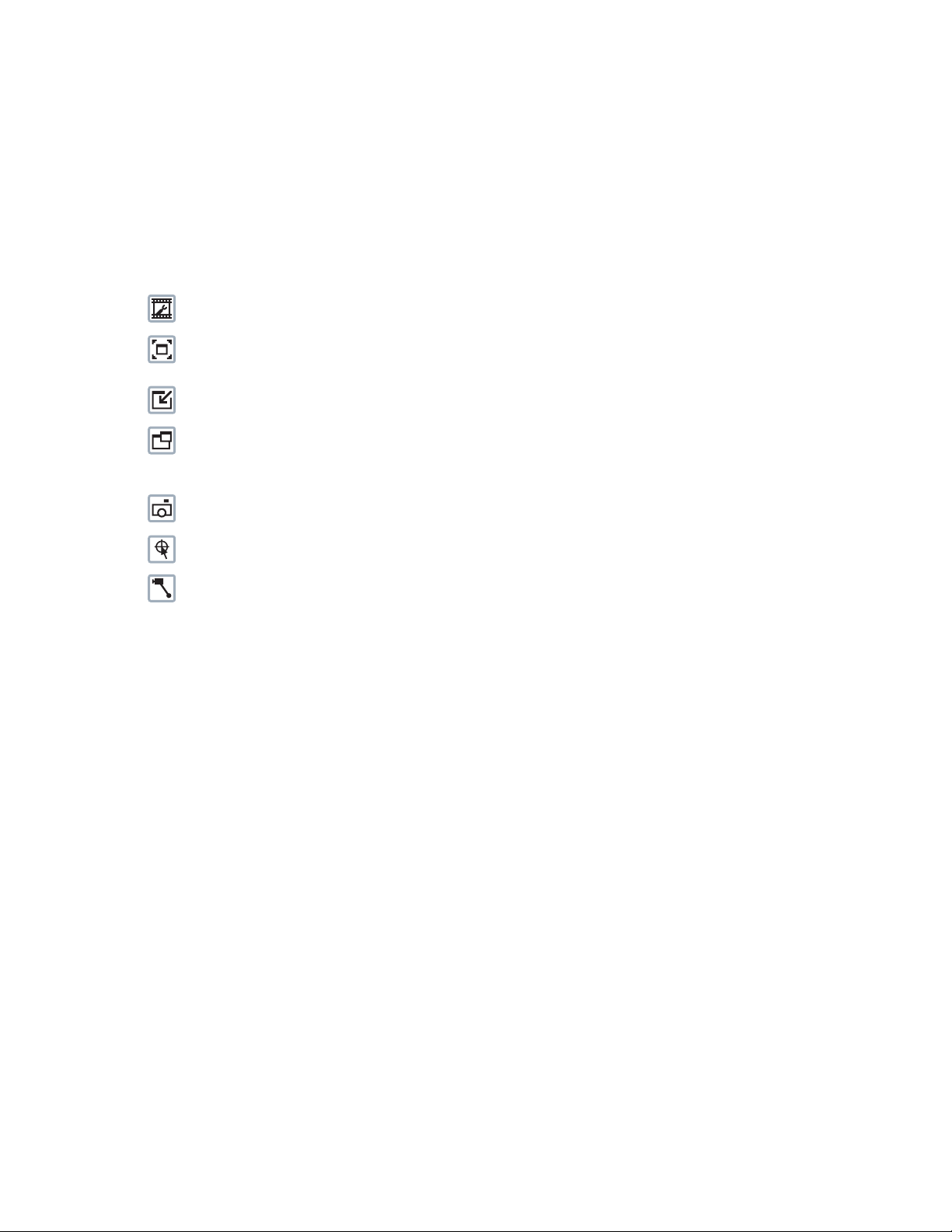
Страница прямого показа
Страница прямого показа позволяет настраивать функции прямого показа видеоизображений и выполнения моментальных снимков.
На этой странице также можно видеть прямое видеоизображение и пользоваться меню на панели навигации (если это разрешено
соответствующими правами пользователя).
ПРИМЕЧАНИЕ. Органы управления функциями PTZ появляются только после вашего подключения к устройству.
ЗНАЧКИ НА СТРАНИЦЕ ПРЯМОГО ПОКАЗА
Показ значков зависит от объема прав пользователя.
Select Stream (Выбор потока): выбор имеющегося видеопотока для прямого показа (первичный, вторичный, для быстрого
просмотра или событие); выбор настройки одноадресной или многоадресной передачи, а также ограничения частотной полосы.
Maximize Viewing Area (Максимизация зоны просмотра): увеличение изображения до полного размера окна браузера.
Чтобы восстановить нормальный размер видеопанели, следует щелкнуть на кнопке Show Toolbar (Показать панель
инструментов) в верхнем правом углу окна.
Show Toolbar (Показать панель инструментов): возвращение экрана в режим нормального показа. Этот значок появляется
только после переключения в режим максимизации зоны обзора.
Open Stream in New Window (Открыть поток в новом окне): открывает видео в независимом окне с регулируемыми
размерами. Открытие видеоизображения в отдельном окне
прикладных программ. Это окно можно минимизировать, максимизировать или закрыть с помощью кнопок, показываемых в
титульной строке активного окна. Размеры окна также можно изменить, потянув за его нижний правый угол.
Take a Snapshot (Моментальный снимок): сохранение моментального снимка изображения, показываемого на видеопанели,
в формате JPEG.
Center Viewing Area (Центрировать зону
центрирования зоны обзора следует щелкнуть в требуемой точке видеопанели.
Pan and Tilt (Панорамирование и наклон)*: управление функциями панорамирования и наклона. Щелкните и перетащите
мышь влево или вправо, чтобы выполнить панорамирование камерой. Щелкните и перетащите мышь вверх или вниз, чтобы
наклонить камеру.
*При использовании медиа
значки показываются только при выборе опции QuickView Stream (Поток для быстрого просмотра).
-проигрывателя Pelco эти значки показываются всегда. При использовании проигрывателя QuickTime® эти
обзора)*: нацеливание камеры на определенный участок видеопанели. Для
дает возможность просмотра видео во время работы других
14 C1327M-RU (9/12)
Page 15

УПРАВЛЕНИЕ ФУНКЦИЯМИ PTZ
ПРИМЕЧАНИЕ. Органы управления функциями PTZ появляются только после вашего подключения к устройству.
Исходное положение («Дом»): щелкните на этой кнопке, чтобы перейти к предустановке
исходного положения.
Наклон вверх: щелкните и удерживайте кнопку нажатой, чтобы наклонить камеру вверх.
Наклон вниз: щелкните и удерживайте кнопку нажатой, чтобы наклонить камеру вниз.
Панорамирование влево: щелкните и удерживайте кнопку нажатой, чтобы обеспечить
панорамирование камеры влево.
Панорамирование вправо: щелкните
панорамирование камеры вправо.
Наезд трансфокатора: щелкните и удерживайте кнопку нажатой, чтобы обеспечить наезд
трансфокатора на объект (увеличение изображения).
Отъезд трансфокатора от объекта: щелкните и удерживайте кнопку нажатой, чтобы
обеспечить отъезд трансфокатора от объекта (уменьшение изображения).
Фокусировка на близком объекте: щелкните и удерживайте кнопку нажатой,
сфокусировать объектив на объекте, находящемся вблизи камеры.
Фокусировка на дальнем объекте: щелкните и удерживайте кнопку нажатой, чтобы
сфокусировать объектив на объекте, находящемся вдали от камеры.
и удерживайте кнопку нажатой, чтобы обеспечить
чтобы
Открытие диафрагмы: щелкните и удерживайте кнопку нажатой, чтобы открыть диафрагму и
сделать изображение более светлым.
Закрытие диафрагмы: щелкните и удерживайте кнопку нажатой, чтобы закрыть диафрагму
сделать изображение более темным.
СОЧЕТАНИЯ КЛАВИШ
Несколько сочетаний клавиш могут использоваться при просмотре первичного потока на странице прямого показа видео с помощью
браузера Microsoft® Internet Explorer® и проигрывателя Pelco Media Player. Эти сочетания клавиш используются для показа различных
наложенных изображений на видеопанели и для быстрого доступа к определенным функциям.
Сочетание клавиш Функция
SHIFT + S Показывает данные о прямом видеопоказе, такие как частота изображений, разрешение и частота
SHIFT + T Показывает текущее время и дату.
Эти сочетания клавиш не работают при просмотре видео с помощью программы Quicktime®.
и
Табл. D. Сочетания клавиш
передачи битов.
C1327M-RU (9/12) 15
Page 16

ВЫБОР ПОТОКА
1. Щелкните на кнопке Select Stream (Выбор потока).
2. Выберите один из нижеуказанных потоков на странице Select Stream (Выбор потока):
Primary Stream (Первичный поток): для выбора этого потока следует щелкнуть на кнопке рядом со значком Primary Stream
(Первичный поток).
Secondary Stream (Вторичный поток): для выбора этого потока следует щелкнуть на кнопке рядом со значком Secondary Stream
(Вторичный поток).
QuickView Stream (Поток для быстрого просмотра): для выбора этого потока следует щелкнуть на кнопке рядом со значком
QuickView Stream (Поток для быстрого просмотра).
ПРИМЕЧАНИЕ. Если вторичный поток не настроен, то можно будет выбрать только первичный поток и поток для быстрого
просмотра.
3. Настройте параметры дисплея для выбранного потока. Доступные параметры дисплея зависят от способа сжатия изображения в
выбранном потоке:
Сжатие по стандарту MPEG-4 или H.264: для первичного потока или вторичного потока можно выбрать Unicast (Малоадресная
передача) и Multicast (Многоадресная передача) в раскрывающемся меню Transmission (Передача).
Сжатие по стандарту JPEG: для вторичного потока или потока для быстрого просмотра следует выбрать Images Per Second
(IPS) (Число изображений в секунду) в раскрывающемся меню Throttle (Регулирование частотной полосы).
4. Для сохранения настройки потоков следует щелкнуть на кнопке Select (Выбор).
ПЕРВИЧНЫЙ ПОТОК И ВТОРИЧНЫЙ ПОТОК
Первичный поток и вторичный поток представляют собой видеопотоки, характеризуемые параметрами сжатия, разрешения, частоты
изображений и скорости передачи битов. Параметры потоков можно задать с помощью предустановок видео или адаптировать с
использованием настройки конфигурации видео.
Предустановкой видео называется заранее заданная конфигурация видеопотока, обеспечивающая оптимальный компромисс между
качеством видеоизображения и использованием частотной полосы. Для
использовать страницу предустановок видео, открываемую с помощью раскрывающегося меню на вкладке A/V Streams (А/В потоки).
Для обеспечения специальной настройки конфигурации первичного или вторичного потока следует выбрать страницу Settings
(Настройки), а затем использовать страницу конфигурации видео, открываемую с помощью раскрывающегося меню на вкладке
A/V Streams (А/В потоки). Можно
частота изображений, скорость передачи битов и интервал информационных кадров. По умолчанию потоки называются Primary Stream
и Secondary Stream (Первичный поток и Вторичный поток); однако если их названия будут изменены, то на странице выбора потока
будут показываться новые названия вместо показываемых по умолчанию названий Primary Stream и Secondary Stream (Первичный
поток и Вторичный поток).
настраивать следующие параметры видеопотоков: имя потока, сжатие, выставленное разрешение,
упрощения настройки конфигурации потока можно
ПОТОК ДЛЯ БЫСТРОГО ПРОСМОТРА
Поток для быстрого просмотра представляет собой видеопоток по стандарту JРЕG со сниженным разрешением. Этот видеопоток с
низким разрешением и низкой частотой кадров отображается во время настройки параметров на вкладке (Изображение).
Поток для быстрого просмотра также удобен для пользователей, подключенных к сети с ограниченной полосой пропускания
процессора, где видеопоток с высоким разрешением
Формат кадра, обеспечиваемый потоком для быстрого просмотра, отражает формат первичного потока.
и высокой частотой кадров может приостанавливаться или искажаться.
ОДНОАДРЕСНАЯ ПЕРЕДАЧА
Одноадресная (или малоадресная) трансляция используется для отправки отдельного видеопотока каждому пользователю,
затребовавшему эту информацию. Хотя несколько пользователей могут одновременно затребовать от камеры одну и ту же
информацию, каждому пользователю будут отправляться дублирующиеся видеопотоки. На каждого одноадресного пользователя,
подсоединенного к телекамере, расходуется дополнительная мощность процессора; поэтому допустимое число одновременных
пользователей ограничивается.
рассчитана максимально на 20 одновременных пользователей.
Камера
16 C1327M-RU (9/12)
Page 17

МНОГОАДРЕСНАЯ ПЕРЕДАЧА
Многоадресная передача (multicast) обеспечивает одновременную передачу данных многочисленным пользователям с
использованием одного передаваемого потока. На каждого подсоединенного многоадресного пользователя дополнительная мощность
процессора не расходуется; поэтому многоадресные видеопотоки можно посылать неограниченному числу пользователей
одновременно.
МОМЕНТАЛЬНЫЙ СНИМОК
1. Щелкните на кнопке Take a Snapshot (Моментальный снимок).
2. Откроется диалоговое окно, с помощью которого можно открыть или сохранить файл.
3. Выберите один из нижеуказанных вариантов:
Open (Открыть): открывается имеющаяся на вашем компьютере программа редактирования фотоизображений, и в ней
показывается экранное изображение. Эта функция доступна только при использовании браузера Microsoft® Internet Explorer® 7.0
(или новее), либо Mozilla® Firefox® 3.0 (или новее).
Save (Сохранить): изображение сохраняется в указанном вами месте в виде файла формата JPEG.
Cancel (Отменить): снятое изображение не открывается и не сохраняется, а диалоговое окно закрывается.
ПРИМЕЧАНИЕ. При использовании формата JPEG размер сделанного снимка будет соответствовать размеру самого большого потока
МJРЕG. При использовании формата H.264 съемка будет выполняться в режиме QuickView Stream (Поток для быстрого просмотра),
дающем изображения с меньшим разрешением.
СТРАНИЦА НАСТРОЕК
В зависимости от пользовательских прав доступа страница настроек дает возможность изменять настройки системы камер и сети,
настраивать параметры пользователей, настраивать события и управлять камерами и потоками.
ПРИМЕЧАНИЕ. Меню настроек может быть недоступным, если у пользователя нет прав доступа к этой функции.
ДОСТУП К МЕНЮ УСТРОЙСТВ
1. Подключитесь к камере.
2. Щелкните на ссылке Settings (Настройки) на навигационной панели, находящейся в верхнем правом углу страницы; появляется
список вкладок меню.
3. Поместите курсор мыши над вкладкой, чтобы показать список вложенных меню.
C1327M-RU (9/12) 17
Page 18

Вкладка System (Система)
Общая настройка системы
На странице общей настройки системы приведены поля для ввода имени устройства, настройки сервера времени и текстовых
накладок. Имя устройства, представляющее собой удобное для пользователя описание камеры, показывается в серой зоне вблизи
верхней части экрана. Сервером времени называется внешний сервер, использующий сетевой протокол времени (NТР) для
синхронизации настроек даты и времени телекамер. Настройка текстовых накладок позволяет менять внешний вид окна веб-браузера
путем показа имени устройства, даты, времени и других накладываемых изображений верхней или нижней части прямого
изображения.
Страницу общих настроек системы также можно использовать для настройки сервера простого протокола передачи почты (SMTP),
обеспечивающего отправку электронного почтового уведомления в случае срабатывания обработчика событий.
ПРИМЕЧАНИЕ. Информацию о настройке электронных сообщений в вашей местной компьютерной сети можно получить у вашего
администратора сети.
Страницу общих настроек системы также можно использовать для генерирования системного журнала, перезапуска камеры или
восстановления заводской настройки камеры.
Настройка функций резервного копирования и восстановления
На странице настройки функций резервного копирования и восстановления предусмотрены настраиваемые поля для ввода
параметров резервного копирования и восстановления настроек камеры. После настройки камеры на оптимальный показ сцены
сохраните параметры настройки с помощью функции резервного копирования. Если в результате изменения настройки камеры
произойдет непреднамеренное ухудшение изображения, эти скопированные параметры можно будет использовать, чтобы
восстановить ранее сохраненную настройку.
ПРИМЕЧАНИЕ. Эта функция не предназначена для настройки многочисленных пользователей одновременно или для обновления
встроенного программного обеспечения.
Параметры информации
На странице параметров информации приведены поля, которые предназначены только для чтения и содержат сведения о версии
встроенного программного обеспечения, версии аппаратуры, номере модели и серийном номере системы. Эта информация обычно
требуется службе сопровождения продукции Pelco в процессе устранения неисправностей.
ПЕРЕИМЕНОВАНИЕ УСТРОЙСТВА
1. Поместите курсор над вкладкой System (Система).
2. Выберите General Settings (Общие настройки) из раскрывающегося меню.
3. Щелкните в графе Device Name (Имя устройства) и выделите текст.
4. Напечатайте в графе Device Name (Имя устройства) удобное для пользования имя (от 2 до 63 знаков). Присвоение удобного
наименования упростит распознавание устройства в сети. Примеры удобных в пользовании имен: передняя дверь, вестибюль,
автостоянка.
5. Щелкните на кнопке Save (Сохранить), чтобы сохранить новую настройку, или на кнопке Reset (Сброс), чтобы восстановить ранее
сохраненное имя устройства.
18 C1327M-RU (9/12)
Page 19

НАСТРОЙКА СЕРВЕРА ВРЕМЕНИ DHCP
1. Поместите курсор над вкладкой System (Система).
2. Выберите General Settings (Общие настройки) из раскрывающегося меню.
3. Выберите протокол DHCP для настройки Time Server (Сервер времени).
ПРИМЕЧАНИЕ. Выберите DHCP, если камера подключена к сети с протоколом динамической настройки конфигурации хоста
(DHCP), в которой настроены параметры сервера времени. При выборе этой опции камера будет автоматически
синхронизирована с сервером времени. Если параметры сервера времени в сети DHCP не настроены или в этой сети нет
сервера времени, то вам потребуется выполнить ручную настройку параметров DНСР.
4. Нажмите кнопку Save (Сохранить), чтобы сохранить эту настройку, или кнопку Reset (Сброс), чтобы удалить всю введенную вами
информацию, не сохраняя ее.
РУЧНАЯ НАСТРОЙКА ПАРАМЕТРОВ СЕРВЕРА ВРЕМЕНИ DHCP
1. Поместите курсор над вкладкой System (Система).
2. Выберите General Settings (Общие настройки) из раскрывающегося меню.
3. Выберите Manual (Ручная) для настройки Time Server (Сервер времени).
4. Напечатайте IР-адрес сервера времени в окне Time Server (Сервер времени). Сервером времени называется внешний сервер,
использующий сетевой
5. Выберите в раскрывающемся меню Time Zone (Часовой пояс) континент и регион, которые находятся ближе всего к месту
установки камеры.
протокол времени (NТР) для синхронизации настроек даты и времени камер.
ПРИМЕЧАНИЕ. Если в вашем регионе производится переход на летнее время, то система автоматически изменит время в
соответствующие дни.
6. Также можно задать время в виде разницы со средним временем по Гринвичу (GMT), если вы не выберете время в
раскрывающемся меню Time Zone (Часовой пояс).
7. Нажмите кнопку Save (Сохранить), чтобы сохранить эту настройку, или кнопку Reset (Сброс), чтобы удалить всю введенную вами
информацию, не сохраняя ее.
НАСТРОЙКА ВНЕШНЕГО ВИДА НАЛОЖЕННОГО ТЕКСТА
1. Поместите курсор над вкладкой System (Система).
2. Выберите General Settings (Общие настройки) из раскрывающегося меню.
3. Настройка параметров наложенного текста:
Date/Time Overlay (Наложение даты и времени): выберите Show (Показать), чтобы отображать дату и время в виде текста,
наложенного на изображение прямого показа. По умолчанию выставлено значение Hide (Скрыть).
Camera Name Overlay (Наложение наименования камеры): выберите Show (Показать), чтобы отображать наименование
камеры в виде текста, наложенного на изображение прямого показа. По умолчанию выставлено значение Hide (Скрыть).
Pan/Tilt Overlay (Наложение панорамирования/наклона): выберите Show (Показать), чтобы при использовании функций РТZ
отображать параметры панорамирования, наклона, трансфокации и направления в виде текста, наложенного на изображение
прямого показа. По умолчанию выставлено значение Hide (Скрыть).
4. Выберите положение накладки на экране с помощью раскрывающегося меню Position (Позиция). Варианты выбора: Top Right
(Вверху справа), Top Center (Вверху в центре), Top Left (Вверху слева), Bottom Right (Внизу справа), Bottom Center (Внизу в центре)
и Bottom Left (Внизу слева).
5. Выбранные накладки можно увидеть внизу окна Text O v er l a y ( Наложенный текст).
6. Если накладка для показа времени и даты включена, выберите формат времени и даты в раскрывающемся меню Overlay Format
(Формат наложения).
7. Щелкните на кнопке Save (Сохранить), чтобы сохранить эту настройку, или на кнопке Reset (Сброс), чтобы удалить всю
введенную вами информацию, не сохраняя ее.
C1327M-RU (9/12) 19
Page 20

ГЕНЕРИРОВАНИЕ СИСТЕМНОГО ЖУРНАЛА
1. Поместите курсор над вкладкой System (Система).
2. Выберите General Settings (Общие настройки) из раскрывающегося меню.
3. Щелкните на кнопке Generate System Log (Генерирование системного журнала).
4. Откроется диалоговое окно, с помощью которого можно открыть или сохранить файл.
5. Сохраните файл, чтобы создать системный журнал, который может использоваться службой сопровождения продукции Pelco при
устранении неисправностей. Со службой сопровождения продукции Pelco можно связаться по тел. 1-800-289-9100 (из США и
Канады) или +1-559-292-1981 (для звонков из других стран).
ПЕРЕЗАГРУЗКА ТЕЛЕКАМЕРЫ
1. Щелкните на вкладке System (Система).
2. Выберите General Settings (Общие настройки) из раскрывающегося меню.
3. Щелкните на кнопке Reboot Camera (Перезагрузка телекамеры), чтобы произвести ее перезапуск. Настроенные параметры
камеры не изменяются после перезагрузки.
ВОССТАНОВЛЕНИЕ ВСЕХ НАСТРОЕК ТЕЛЕКАМЕРЫ ПО УМОЛЧАНИЮ
ПРЕДУПРЕЖДЕНИЕ. Этот процесс является необратимым: все пользовательские и специальные настройки будут утрачены.
1. Поместите курсор над вкладкой System (Система).
2. Выберите General Settings (Общие настройки) из раскрывающегося меню.
3. Щелкните на кнопке Restore All Camera Defaults (Восстановление всех настроек камеры по умолчанию), чтобы восстановить ее
заводскую настройку.
ПРИМЕЧАНИЕ. Если камера не подсоединена к сети с протоколом динамической настройки конфигурации хост-машины (DНСР), то
настройка IР-адреса камеры будет утрачена и сервер не опознает камеру. Камера по умолчанию настроена на использование
протокола DНСР для присвоения IР-адреса.
ЗАГРУЗКА ПОЛНОЙ РЕЗЕРВНОЙ КОПИИ НАСТРОЕК КАМЕРЫ
1. Поместите курсор над вкладкой System (Система).
2. Выберите Backup and Restore (Резервное копирование и восстановление) из раскрывающегося меню.
3. Нажмите кнопку Download Now (Загрузить). Появляется диалоговое окно для загрузки файла.
4. Нажмите Save (Сохранить) и выберите место, где вы хотите сохранить файл.
5. Нажмите OK, чтобы сохранить резервный файл, или Cancel (Отменить), чтобы остановить эту операцию.
ОТПРАВКА РЕЗЕРВНОГО ФАЙЛА ДЛЯ ВОССТАНОВЛЕНИЯ НАСТРОЕК КАМЕРЫ
1. Поместите курсор над вкладкой System (Система).
2. Выберите Backup and Restore (Резервное копирование и восстановление) из раскрывающегося меню.
3. Нажмите кнопку Browse (Найти). Появляется диалоговое окно для отправки файла.
4. Выберите файл, который вы хотите отправить.
5. Нажмите кнопку Open (Открыть).
6. Нажмите кнопку Upload and Restore (Отправка и восстановление).
ПРИМЕЧАНИЕ. После восстановления резервного файла камера перезапустится.
7. Нажмите OK, чтобы восстановить резервный файл, или Cancel (Отменить), чтобы остановить эту операцию.
20 C1327M-RU (9/12)
Page 21

Вкладка Network (Сеть)
Вкладка Network (Сеть) используется для изменения общих сетевых настроек телекамеры, выбора настроек уровня защищенных
сокетов (SSL), включения режима SSH (защищенная оболочка), настройки параметров защиты порта 802.1x и выбора настроек
простого протокола управления сетями (SNMP).
Общая настройка сети
На странице общих настроек сети предусмотрены поля для регулируемых и нерегулируемых настроек сетевой коммуникации. Здесь
можно настроить имя хост-устройства, порты и параметры протокола динамической настройки конфигурации хост-машины - Dynamic
Host Configuration Protocol (DHCP) для сети IPv4. Настройка портов служит для задания портов, через которые камеры будет
осуществлять связь с использованием протоколов HTTP, HTTPS и RTSP. Указанный аппаратный адрес предназначен только для
чтения.
На странице общих настроек также можно включить или выключить сервер протокола динамической настройки конфигурации хостмашины (DHCP). Режим DНСР обеспечивает автоматическое присвоение IР-адреса для камеры, если в сети имеется сервер DНСР.
Если режим DHCP включен, то параметры настройки IР-адреса, маски подсети, шлюза и сервера DNS показываются в виде
доступного только для чтения. Если режим DHCP выключен, то эти параметры настройки потребуется изменять вручную. По
умолчанию режим DНСР телекамеры включен.
Настройка режима SSL (уровень защищенных сокетов)
На странице настройки протокола SSL задаются режимы настройки конфигурации SSL и генерирование сертификатов. Для
обеспечения защиты информации в Интернете все веб-браузеры обеспечивают несколько уровней защиты, которые могут быть
настроены на сайты, в которых используется технология защищенных сокетов (SSL) для передачи данных. SSL зашифровывает
сообщения, что затрудняет для посторонних пользователей возможность перехвата и просмотра имен
SSL требует предъявления подписанного сертификата, позволяющего установить, что веб-браузер, с которого осуществляется доступ
к телекамере, имеет требуемую аутентификацию. Камера может генерировать запрос на подписание сертификата (СSR), который
может быть послан для подписания в удостоверяющий центр (например, в службу VeriSign
подписываемый сертификат, для чего используется опция Generate Self-Signed Certificate (Генерировать сертификат за своей
подписью).
текста,
и паролей.
®
), или же генерировать самостоятельно
Настройка режима SSH (защищенная оболочка)
На странице настройки SSH можно включить или выключить доступ к камере по протоколу SSH. SSH представляет собой включаемый
пользователем протокол, с помощью которого сотрудник службы сопровождения продукции Pelco сможет подключиться и выполнить
техническое обслуживание телекамеры с использованием специальных методов устранения неисправностей. На странице настройки
SSH пользователь, имеющий соответствующие права доступа, может включить или выключить режим доступа к камере с
использованием протокола SSН.
Настройка режима 802.1x
На странице настройки 802.1x можно включить или выключить режим 802.1x, представляющий собой режим защиты портов,
предназначенный для проверки подлинности (аутентификации) устройств, которые хотят установить между собой прямую связь через
проводной или беспроводной порт с использованием расширенного протокола аутентификации (ЕАР). Этот метод проверки
подлинности при использовании порта предотвращает несанкционированный доступ к локальной сети (LАN) через физический порт.
Например, когда устройство подключается к сетевому порту, сетевой коммутатор потребует проверить подлинность этого устройства.
Устройство в ответ сообщает о своих полномочиях. Если эти полномочия будут приняты, коммутатор откроет порт для нормального
использования. Если проверка подлинности не пройдет, то устройству будет запрещен доступ к информации через данный порт.
Настройка SNMP
На странице настройки SNMP осуществляется настройка параметров конфигурации SNMP. SNMP (простой протокол управления
сетями) представляет собой протокол прикладного уровня, используемый для управления сетями с протоколом ТСР/IР с помощью
одной или нескольких компьютерных рабочих станций. Камера рассчитана на использование протокола SNMP в версиях 2c и 3 и может
быть настроена на отправку данных с использованием ловушки.
C1327M-RU (9/12) 21
Page 22

ПЕРЕИМЕНОВАНИЕ ХОСТ-МАШИНЫ
1. Поместите курсор над вкладкой Network (Сеть).
2. Выберите General (Общие настройки) из раскрывающегося меню.
3. Просмотрите аппаратный адрес, предназначенный только для чтения.
4. Щелкните в графе Hostname (Имя хост-машины) и выделите текст.
5. Напечатайте удобное для пользования имя в графе Hostname (Имя хост-машины), используя любое сочетание букв и цифр
(от 1 до 21 знака). Присвоение удобного наименования упростит распознавание устройства в сети. Наименования, состоящие
только из цифр, не допускаются.
6. Нажмите кнопку Save (Сохранить), чтобы сохранить эту настройку, или кнопку Reset (Сброс), чтобы удалить всю введенную вами
информацию, не сохраняя ее.
НАСТРОЙКА ПОРТА HTTP
ПРИМЕЧАНИЕ. Для порта HTTP следует сохранять настройку по умолчанию (80), если порт соединен с системой видеоменеджмента
Pelco (VMS). Если вы соединяетесь с системой Pelco VMS, не меняйте настройку порта HTTP.
1. Поместите курсор над вкладкой Network (Сеть).
2. Выберите General (Общие настройки) из раскрывающегося меню.
3. Щелкните в окне HTTP Port (Порт HTTP) и выделите текст.
4. Напечатайте новый номер порта для связи по протоколу HTTP. По умолчанию выставлено значение 80.
ПРИМЕЧАНИЕ. Перед изменением настройки порта свяжитесь с вашим сетевым администратором, чтобы предотвратить
возможные сетевые конфликты.
5. Нажмите кнопку Save (Сохранить), чтобы сохранить эту настройку, или кнопку Reset (Сброс), чтобы удалить всю введенную вами
информацию, не сохраняя ее.
НАСТРОЙКА ПОРТА HTTPS
ПРИМЕЧАНИЕ. Перед настройкой порта HTTPS выставьте режим конфигурации SSL на Optional (Опционально) или Required
(Требуется), и инсталлируйте защитный сертификат.
1. Поместите курсор над вкладкой Network (Сеть).
2. Выберите General (Общие настройки) из раскрывающегося меню.
3. Щелкните в окне HTTPS Port (Порт HTTPS) и выделите текст.
4. Напечатайте новый номер порта для связи по протоколу HTTPS. По умолчанию выставлено значение 443.
ПРИМЕЧАНИЕ. Перед изменением настройки порта свяжитесь с вашим сетевым администратором, чтобы предотвратить
возможные сетевые конфликты.
5. Нажмите кнопку Save (Сохранить), чтобы сохранить эту настройку, или кнопку Reset (Сброс), чтобы удалить всю введенную вами
информацию, не сохраняя ее.
22 C1327M-RU (9/12)
Page 23

НАСТРОЙКА ПОРТА RTSP
ПРИМЕЧАНИЕ. Камера использует протокол передачи потока в реальном масштабе времени (RTSP) для осуществления связи с
системой видеоменеджмента (VMS). Изменение порта RTSP потребуется только в том случае, если вы уверены в том, что ваша
система видеоменеджмента не использует порт RTSP, заданный по умолчанию.
1. Поместите курсор над вкладкой Network (Сеть).
2. Выберите General (Общие настройки) из раскрывающегося меню.
3. Щелкните в окне RTSP Port (Порт RTSP) и выделите текст.
4. Напечатайте новый номер порта для связи по протоколу RTSP. По умолчанию выставлено значение 554.
ПРИМЕЧАНИЕ. Перед изменением настройки порта свяжитесь с вашим сетевым администратором, чтобы предотвратить
возможные сетевые конфликты.
5. Нажмите кнопку Save (Сохранить), чтобы сохранить эту настройку, или кнопку Reset (Сброс), чтобы удалить всю введенную вами
информацию, не сохраняя ее.
ВКЛЮЧЕНИЕ ПРОТОКОЛА DHCP
По умолчанию настройка протокола динамической настройки конфигурации хост-машины (DHCP) в телекамере выставлена в
положение DHCP On (DHCP вкл.). Если режим DHCP выставлен на Off (Выкл.), то его возврат во включенное состояние производится
в следующем порядке.
1. Поместите курсор над вкладкой Network (Сеть).
2. Выберите General (Общие настройки) из раскрывающегося меню.
3. Выберите On (Вкл.) для протокола динамической настройки конфигурации хост-машины (DHCP).
4. Нажмите кнопку Save (Сохранить), чтобы сохранить эту настройку, или кнопку Reset (Сброс), чтобы удалить всю введенную вами
информацию, не сохраняя ее.
ПРИМЕЧАНИЕ. Если камера не подсоединена к серверу DНСР, тогда как режим DНСР включен, то ей автоматически присваивается
используемый по умолчанию IР-адрес 192.168.0.20 на маске подсети 255.255.255.0. После подключения первой камеры и присвоения
ей IР-адреса по умолчанию система автоматически найдет другие камеры в системе автоматической IР-адресации и присвоит им
последовательные IР-адреса, когда это потребуется. Например, если три камеры подключены к сети без сервера DНСР, то первой
камере будет присвоен адрес 192.168.0.20, второй камере – адрес 192.168.0.21, а третьей – адрес 192.168.0.22.
ВЫКЛЮЧЕНИЕ ПРОТОКОЛА DHCP
ПРЕДУПРЕЖДЕНИЕ. Перед установкой или изменением IР-адреса устройства следует проконсультироваться с вашим
администратором сети во избежание возможных сетевых конфликтов.
1. Поместите курсор над вкладкой Network (Сеть).
2. Выберите General (Общие настройки) из раскрывающегося меню.
3. Выберите Off (Выкл.) для протокола динамической настройки конфигурации хост-машины (DHCP).
4. Измените следующие сетевые настройки по мере необходимости:
IP Address (IР-адрес): адрес телекамеры, подсоединенной к сети.
Subnet Mask (Маска подсети): адрес в IР-сети, к которой подсоединена камера (относительно ее адреса).
Gateway (Шлюз): маршрутизатор, через который осуществляется доступ к другим сетям.
DNS Servers (DNS-серверы): адреса специализированных серверов, которые переводят имена сайтов и хост-машин в
цифровые адреса по протоколу IР.
5. Нажмите кнопку Save (Сохранить), чтобы сохранить эту настройку, или кнопку Reset (Сброс), чтобы удалить всю введенную вами
информацию, не сохраняя ее.
C1327M-RU (9/12) 23
Page 24

ВЫБОР РЕЖИМА УРОВНЯ ЗАЩИЩЕННЫХ СОКЕТОВ SSL
1. Поместите курсор над вкладкой Network (Сеть).
2. Выберите SSL из раскрывающегося меню.
3. Выберите один из следующих вариантов:
Disabled (Отключено): доступ к веб-клиенту через уровень SSL отключается. Чувствительные данные не зашифровываются во
время передачи. По умолчанию используется настройка Disabled (Отключено).
ПРИМЕЧАНИЕ. Если режим SSL отключен, то вы не сможете получить доступ к камере с использованием адреса URL по
протоколу https:. Ваш веб-браузер выдаст сообщение об ошибке, если вы неправильно введете адрес URL телекамеры.
Optional (Опционально): необходимо установить подписанный сертификат SSL, но защищенный адрес URL, начинающийся с
https:, необязателен для доступа к телекамере. В этом случае возможен доступ к телекамере с использованием стандартного
адреса URL типа http:, но в этом случае чувствительные данные не будут зашифровываться во время передачи. Чтобы
гарантировать зашифровку чувствительных данных, необходимо использовать защищенный адрес URL по протоколу https:.
Required (Требуется): необходимо установить подписанный сертификат уровня защищенных сокетов SSL и выбрать
защищенный адрес URL, начинающийся с имени протокола https:, для доступа к камере. Чувствительные данные всегда
зашифровываются во время передачи. Адрес URL, начинающийся с имени протокола http: вместо https:, будет автоматически
переадресован на защищенный адрес URL.
ПРИМЕЧАНИЕ. Начиная с версии встроенного программного обеспечения 1.8.2, этот режим не может быть изменен в веббраузере. Для выбора или отмены режима Required (Требуется) потребуется использовать вызов по протоколу ONVIF или Pelco
API. Это позволит предотвратить переход камеры в режим, в котором она не сможет работать совместно с подсоединенной
системой видеоменеджмента.
ГЕНЕРИРОВАНИЕ ЗАПРОСА СЕРТИФИКАТА
1. Поместите курсор над вкладкой Network (Сеть).
2. Выберите SSL из раскрывающегося меню.
3. Щелкните на кнопке Install Certificate (Инсталлировать сертификат), находящейся внизу страницы конфигурации SSL. На странице
появляются кнопки Select Certificate Install Method (Выбор способа инсталляции сертификата).
4. Выберите Generate Certificate Request (Генерировать запрос сертификата) и затем щелкните на кнопке Next (Далее). Открывается
бланк Generate Certificate Signing Request (Генерирование запроса о подписании сертификата).
5. После заполнения всех граф щелкните на кнопке Generate Request (Генерировать запрос). На странице появится следующее
сообщение: «Generating certificate signing request, please wait» (Выдается запрос на подписание сертификата, подождите).
6. Отправьте запрос CSR, который выглядит как зашифрованный блок не поддающегося расшифровке текста, в указанный вами
независимый сертификационный центр для подписания. Вы получите подписанный сертификат.
7. Щелкните на кнопке Choose File (Выбрать файл) и найдите файл с сертификатом на своем компьютере.
8. После того, как вы найдете и выберете сертификат, щелкните на кнопке Open (Открыть).
9. Щелкните на кнопке Install Certificate (Инсталлировать сертификат), чтобы загрузить подписанный сертификат в устройство.
10. После загрузки сертификата следует выбрать желательный режим.
11. Нажмите кнопку Save (Сохранить), чтобы сохранить эту настройку, или кнопку Reset (Сброс), чтобы удалить всю введенную вами
информацию, не сохраняя ее.
ПРИМЕЧАНИЕ. В некоторых случаях по правилам независимого сертификационного центра, подписавшего ваш сертификат, может
потребоваться возобновление сертификата через определенное время. Дополнительные сведения можно получить в
сертификационном центре.
24 C1327M-RU (9/12)
Page 25

ГЕНЕРИРОВАНИЕ СЕРТИФИКАТА ЗА СВОЕЙ ПОДПИСЬЮ
1. Поместите курсор над вкладкой Network (Сеть).
2. Выберите SSL из раскрывающегося меню.
3. Щелкните на кнопке Install Certificate (Инсталлировать сертификат), находящейся внизу страницы конфигурации SSL. На странице
появляются кнопки Select Certificate Install Method (Выбор способа инсталляции сертификата).
4. Выберите Generate Self-signed Certificate (Генерирование сертификат за своей подписью) и затем щелкните на кнопке Next
(Далее). Открывается бланк Generate Self-signed Certificate (Генерирование сертификат за своей подписью).
5. Заполните все графы и щелкните на кнопке Generate Certificate (Генерировать сертификат).
6. После загрузки сертификата в устройство следует выбрать желательный режим.
7. Нажмите кнопку Save (Сохранить), чтобы сохранить эту настройку, или кнопку Reset (Сброс), чтобы удалить всю введенную вами
информацию, не сохраняя ее.
ПРИМЕЧАНИЕ. Сертификаты за своей подписью действительны в течение одного года. Срок истечения сертификата указан в графах
Valid from (Действует с) и To ( До) в окне с информацией о сертификате. Если после истечения срока действия сертификата вы
попытаетесь связаться с камерой, используя защищенный адрес URL, то веб-браузер выдаст соответствующее сообщение. Повторите
эту процедуру, чтобы генерировать и загрузить новый сертификат.
ВКЛЮЧЕНИЕ ЗАЩИЩЕННОЙ ОБОЛОЧКИ
1. Поместите курсор над вкладкой Network (Сеть).
2. Выберите SSН из раскрывающегося меню.
3. Поставьте флажок в графе Enabled (Включено).
4. Щелкните в графе Password (Пароль) и напечатайте пароль (от 4 до 16 букв и цифр). Пароли чувствительны к регистру
(т. е. строчные и заглавные буквы распознаются как разные знаки).
ПРИМЕЧАНИЕ. Имя пользователя по умолчанию («root») не может быть изменено. Имя пользователя и пароль требуются при
доступе к камере через стороннего SSН-клиента.
5. Щелкните в графе Re-type Password (Перепечатайте пароль) и вновь напечатайте пароль.
6. Щелкните на кнопке Save (Сохранить), чтобы сохранить пароль и включить режим SSН, или щелкните на кнопке Reset (Сброс),
чтобы удалить всю введенную вами информацию, не сохраняя ее.
НАСТРОЙКА ЗАЩИТЫ ПОРТА 802.1X
ПРЕДУПРЕЖДЕНИЕ. Для предотвращения сетевых конфликтов необходимо связаться с вашим сетевым администратором до
изменения настройки защиты порта 802.1x.
1. Поместите курсор над вкладкой Network (Сеть).
2. Выберите 802.1x из раскрывающегося меню.
3. Выберите режим On (Вкл.) для защиты порта 802.1x. По умолчанию функция защиты порта 802.1x выключена.
4. В раскрывающемся меню Protocol (Протокол) выберите расширенный протокол аутентификации (ЕАР). Поддерживаются
следующие методы проверки подлинности по протоколу ЕАР: EAP-MD5, EAP-TLS, EAP-TTLS, EAP-PEAP и EAP-FAST.
5. Введите информацию, требуемую для использования выбранного метода EAP для проверки подлинности пользователей порта
802.1x.
6. Соедините ПК с защищенным сетевым коммутатором с портом 802.1x, в котором используется протокол проверки подлинности
по тому же методу EAP.
7. Нажмите кнопку Save (Сохранить), чтобы сохранить эту настройку, или кнопку Reset (Сброс), чтобы удалить всю введенную вами
информацию, не сохраняя ее.
C1327M-RU (9/12) 25
Page 26

ВЫБОР НАСТРОЕК ПРОТОКОЛА SNМР
ПРЕДУПРЕЖДЕНИЕ. Настройки простого протокола управления сетями (SNМР) относятся к числу дополнительных параметров.
Свяжитесь с вашим сетевым администратором для получения требуемой информации по настройке параметров протокола
SNMP.
1. Поместите курсор над вкладкой Network (Сеть).
2. Выберите SNМР из раскрывающегося меню.
3. Выберите версию протокола SNМР для настройки: No SNMP Server (Без сервера SNMP), SNMP V2c или SNMP V3. По умолчанию
выставлена настройка No SNMP Server (Без сервера SNMP), при которой функция настройки SNMP отключается.
ПРИМЕЧАНИЕ. Настройки конфигурации SNMP V2c и SNMP V3 не зависят друг от друга, но в любое данное время можно применять
только одну версию SNМР.
НАСТРОЙКА ВЕРСИИ SNMP V2C
1. Поместите курсор над вкладкой Network (Сеть).
2. Выберите SNМР из раскрывающегося меню.
3. Выберите SNMP V2c в качестве версии протокола SNМP.
4. Напечатайте название сообщества в графе Community String (Строка сообщества). По умолчанию для строки сообщества
используется название «public».
5. Настройте параметры Trap Configuration (Конфигурация ловушки).
Address (Адрес): напечатайте имя хост-устройства или IР-адрес получателя сообщения, высылаемого ловушкой.
Community String (Строка сообщества): напечатайте название сообщества, которому будет рассылаться сообщение,
высылаемое ловушкой.
6. Нажмите кнопку Save (Сохранить), чтобы сохранить эту настройку, или кнопку Reset (Сброс), чтобы удалить всю введенную вами
информацию, не сохраняя ее.
НАСТРОЙКА ВЕРСИИ SNMP V3
1. Поместите курсор над вкладкой Network (Сеть).
2. Выберите SNМР из раскрывающегося меню.
3. Выберите SNMP V3 в качестве версии протокола SNМP.
4. Проверьте предназначенный только для чтения идентификатор Engine ID, представляющий собой уникальную строку, с помощью
которой протокол SNMP V3 идентифицирует устройство.
5. Напечатайте имя пользователя SNМР в соответствующей графе.
6. Выберите в раскрывающемся меню Authentication (Аутентификация) алгоритм кодирования для проверки подлинности: нет, MD5
или SHA. При использовании метода аутентификации MD5 или SHA следует ввести пароль в графу справа от выбранного метода
кодирования для проверки подлинности.
7. Выберите в раскрывающемся меню Privacy (Приватность) алгоритм кодирования для обеспечения конфиденциальности
информации: нет, DES или AES. При использовании метода обеспечения конфиденциальности DES или AES следует ввести
пароль в текстовую графу Privacy (Приватность).
8. В текстовой графе Address (Адрес) напечатайте адрес для настройки параметров Trap Configuration (Конфигурация ловушки).
Адресом является имя хост-устройства или IР-адрес получателя сообщения, высылаемого ловушкой.
9. Нажмите кнопку Save (Сохранить), чтобы сохранить эту настройку, или кнопку Reset (Сброс), чтобы удалить всю введенную вами
информацию, не сохраняя ее.
26 C1327M-RU (9/12)
Page 27

Вкладка Camera Configuration (Настройка камеры)
Вкладка Camera Configuration (Конфигурация камеры) используется для выбора общих настроек камер, доступа к основному меню
системы видеонаблюдения, а также для настройки предустановок и циклограмм (шаблонов) с использованием веб-браузера.
General (Общие характеристики)
На странице General Settings (Общие характеристики) можно легко отрегулировать характеристики видеоизображения без
необходимости доступа к основному меню системы видеонаблюдения. Для изменения яркости, насыщенности, цветовой тональности
или контрастности изображения достаточно переместить движок вправо или влево. По мере перемещения движка можно наблюдать за
изменениями изображения на панели предварительного просмотра в окне веб-браузера.
Все изменения
изображения сохраняются во встроенном запоминающем устройстве системы видеонаблюдения.
OSD (Экранный дисплей)
Доступ ко всем меню системы видеонаблюдения может быть осуществлен через веб-браузер с использованием страницы On-Screen
Display (OSD) (Экранный дисплей). Просматриваемые меню системы видеонаблюдения показываются на панели предварительного
просмотра в окне веб-браузера. Выбор функций в меню системы видеонаблюдения производится с помощью клавиатуры. Более
подробная информация о выборе меню, предусмотренных в данной системе видеонаблюдения, приводится в руководстве по
установке и эксплуатации, входящем в комплект поставки системы видеонаблюдения.
Presets/Patterns (Предустановки/циклограммы)
На странице Presets/Patterns (Предустановки/циклограммы) можно легко произвести настройку предустановок и циклограмм
(шаблонов) без необходимости в доступе к основному меню системы видеонаблюдения. С помощью веб-браузера можно задать до
80 предустановок позиции и до пятнадцати циклограмм. В системе также предусмотрены фиксированные предустановленные
команды, которые не подлежат изменению. К числу этих фиксированных предустановок относятся:
Предустановка Функция
34 Возвращает устройство в выставленную на заводе нулевую точку отсчета.
86 Включает/выключает стеклоочиститель.
ПРИМЕЧАНИЕ. Для снятия предустановки 86 следует выбрать другую предустановку, а затем вновь
выбрать предустановку 86. Например, если стеклоочиститель включен, выберите предустановку 70,
а затем вновь предустановку 86,
96 (Только для моделей с PTZ) Прекращает сканирование, осуществляемое системой.
97 (Только для моделей с PTZ) Начинает произвольное сканирование, осуществляемое системой.
98 (Только для моделей с PTZ) Начинает покадровое сканирование, осуществляемое системой.
99 (Только для моделей с PTZ) Начинает автоматическое сканирование, осуществляемое системой.
чтобы выключить его.
Все настроенные предустановки и циклограммы сохраняются во встроенном запоминающем устройстве системы видеонаблюдения.
C1327M-RU (9/12) 27
Page 28

НАСТРОЙКА ХАРАКТЕРИСТИК ВИДЕО
1. Поместите курсор над вкладкой Camera Configuration (Конфигурация камеры).
2. Выберите General (Общие настройки) из раскрывающегося меню.
3. Передвиньте ползунок влево или вправо, чтобы изменить следующие настройки:
Яркость: определяет освещенность деталей изображения сцены. Переместите ползунок вправо, чтобы сделать изображение
более светлым, или влево, чтобы сделать изображение более темным. Диапазон автоматической регулировки: –100... 100; по
умолчанию выставлено значение 0 (нуль).
Насыщенность: определяет интенсивность или яркость цветовой гаммы сцены. Переместите ползунок вправо, чтобы повысить
уровень насыщенности, или влево, чтобы снизить уровень насыщенности. Диапазон автоматической регулировки: –100... 100; по
умолчанию выставлено значение 0 (нуль).
Цветовой тон: регулирование красных и синих оттенков в изображении, выдаваемом камерой. Переместите ползунок вправо,
чтобы повысить насыщенность красного оттенка, или влево, чтобы повысить насыщенность синего оттенка. Диапазон
автоматической регулировки: –100... 100; по умолчанию выставлено значение 0 (нуль).
Контрастность: регулирует градацию между самыми темными и самыми светлыми участками сцены. Переместите ползунок
вправо, чтобы повысить контраст, или влево, чтобы снизить контраст. Диапазон автоматической регулировки: –100... 100; по
умолчанию выставлено значение 0 (нуль).
ДОСТУП К МЕНЮ КАМЕР С ПОМОЩЬЮ ЭКРАННОГО ДИСПЛЕЯ
1. Поместите курсор над вкладкой Camera Configuration (Конфигурация камеры).
2. Выбрать ОSD из раскрывающегося меню.
3. Выбор функций в меню производится с помощью стрелок клавиатуры.
4. Для выбора требуемой позиции меню нажмите клавишу ввода (Enter) на клавиатуре.
НАСТРОЙКА ПРЕДУСТАНОВКИ
1. Поместите курсор над вкладкой Camera Configuration (Конфигурация камеры).
2. Выберите Presets/Patterns (Предустановки/циклограммы) из раскрывающегося меню.
3. Выберите номер предустановки из раскрывающегося списка предустановок.
ПРИМЕЧАНИЕ. Не присваивайте новой предустановке номер существующей предустановки, так как при этом ранее сохраненная
предустановка будет заменена новой.
4. Используя кнопки управления, переместите камеру к требуемому месту на видеопанели прямого просмотра.
5. Щелкните на кнопке Set (Задать). Теперь предустановка с присвоенным вами номером запрограммирована на показ того места,
которое в данный момент отображается на видеопанели прямого просмотра.
ЗАДАТЬ ИСХОДНУЮ ПРЕДУСТАНОВКУ
1. Поместите курсор над вкладкой Camera Configuration (Конфигурация камеры).
2. Выберите Presets/Patterns (Предустановки/циклограммы) из раскрывающегося меню.
3. Используя кнопки управления, переместите камеру к требуемому месту на видеопанели прямого просмотра.
4. Щелкнуть на кнопке Home (Дом). Теперь исходная («домашняя») предустановка с присвоенным вами номером
запрограммирована на показ того места, которое в данный момент отображается на видеопанели прямого просмотра.
28 C1327M-RU (9/12)
Page 29

ВЫБОР НАСТРОЕННОЙ ПРЕДУСТАНОВКИ
Выбор настроенных предустановок производится на странице Live View (Прямой просмотр) или на странице Preset/Patterns
(Предустановки/циклограммы).
СТРАНИЦА LIVE VIEW (ПРЯМОЙ ПРОСМОТР)
Выберите номер предустановки из раскрывающегося списка предустановок. Камера переходит к предустановленной точке и
показывает соответствующую сцену на видеопанели прямого просмотра.
СТРАНИЦА PRESET/PATTERNS (ПРЕДУСТАНОВКИ/ЦИКЛОГРАММЫ)
1. Поместите курсор над вкладкой Camera Configuration (Конфигурация камеры).
2. Выберите номер предустановки из раскрывающегося списка предустановок.
3. Щелкните на кнопке Go (Перейти). Камера переходит к предустановленной точке и показывает соответствующую сцену на
видеопанели прямого просмотра.
НАСТРОЙКА ЦИКЛОГРАММЫ (ШАБЛОНА)
1. Поместите курсор над вкладкой Camera Configuration (Конфигурация камеры).
2. Выберите Presets/Patterns (Предустановки/циклограммы) из раскрывающегося меню.
3. Выберите номер циклограммы из раскрывающегося списка циклограмм.
ПРИМЕЧАНИЕ. Не присваивайте новой циклограмме номер существующей циклограммы, так как при этом ранее сохраненная
циклограмма будет заменена новой.
4. Щелкните на кнопке Start (Начало).
5. Используя кнопки управления панорамированием, наклоном и трансфокацией, последовательно направьте камеру на требуемые
пункты наблюдения.
6. Щелкните на кнопке End (Конец), чтобы сохранить настройку циклограммы.
ВЫБОР НАСТРОЕННОЙ ЦИКЛОГРАММЫ
Выбор настроенных циклограмм (шаблонов) производится на странице Live View (Прямой просмотр) или на странице Preset/Patterns
(Предустановки/циклограммы).
СТРАНИЦА LIVE VIEW (ПРЯМОЙ ПРОСМОТР)
Выберите номер циклограммы из раскрывающегося списка циклограмм. Камера отработает выбранную циклограмму.
СТРАНИЦА «ПРЕДУСТАНОВКИ/ЦИКЛОГРАММЫ»
1. Поместите курсор над вкладкой Camera Configuration (Конфигурация камеры).
2. Выберите номер циклограммы из раскрывающегося списка циклограмм.
3. Выберите Run (Выполнить). Циклограмма будет показываться в видеопанели прямого просмотра.
C1327M-RU (9/12) 29
Page 30

Вкладка A/V Streams (А/В потоки)
Video Presets (Предустановки видео)
На странице «Предустановки видео» предусмотрены три полностью настраиваемых предустановки видео: High (Высокая), Medium
(Средняя) и Low (Низкая), включая параметры первичного и вторичного видеопотока, что упрощает процесс настройки. Эти
предустановки также могут использоваться в качестве исходной точки для специализированной настройки видео. Эти варианты
предустановок различаются в зависимости от модели камеры.
Настройка видео
На странице настройки видео можно настраивать параметры сжатия, разрешения, частоты кадров, скорости передачи видеопотоков и
интервала информационных кадров в видеопотоке. По умолчанию этим потокам присвоены имена Primary (Первичный) и Secondary
(Вторичный). Хотя каждый поток может быть запрограммирован по отдельности, настройка одного потока может ограничивать
варианты настройки второго потока в зависимости от мощности используемого процессора.
ПРИМЕЧАНИЕ. Первичный поток всегда следует настраивать до вторичного. Первичный поток всегда будет наиболее ресурсоемким
из двух потоков.
ВЫБОР НАСТРОЙКИ ПРЕДУСТАНОВКИ ВИДЕО
1. Поместите курсор над вкладкой A/V Streams (А/В потоки).
2. Выберите Video Configuration (Конфигурация видео) из раскрывающегося меню.
3. Нажмите кнопку, находящуюся рядом с желательной конфигурацией предустановки видеопотока.
4. Щелкните на кнопке Save (Сохранить), чтобы сохранить эту настройку, или на кнопке Reset (Сброс), чтобы отменить ваш выбор,
не сохраняя его.
НАСТРОЙКА СПЕЦИАЛЬНОЙ КОНФИГУРАЦИИ ВИДЕОПОТОКА
1. Поместите курсор над вкладкой A/V Streams (А/В потоки).
2. Выберите Video Configuration (Конфигурация видео) из раскрывающегося меню.
3. Щелкните на обеих кнопках Clear (Очистить), чтобы удалить имеющуюся настройку первичного и вторичного потоков.
4. Optional (Опционально): напечатайте удобное для пользования имя в графе Name (Имя) в разделе Primary Stream (Первичный
поток) (от 2 до 64 знаков). Присвоение удобного имени позволит упростить распознавание потока (например, Live (Прямой) или
Recording (Записанный)).
5. Выберите стандарт сжатия, разрешение, частоту изображений, скорость передачи битов и интервал информационных кадров для
первичного потока.
ПРИМЕЧАНИЕ. Настройки стандарта сжатия, разрешения, частоты изображений, скорости передачи битов и интервала
информационных кадров являются взаимозависимыми. Перед настройкой конфигурации потока следует принять решение о том,
какая из этих настроек является наиболее приоритетной. Например, если вы хотите обеспечить частоту изображений на уровне
30 изображений в секунду, то настройку частоты изображений следует выполнить до выполнения всех прочих настроек.
6. Задайте параметры QoS (DSCP) Codepoint (кодовая точка качества обслуживания), Endura Signing (Подпись системы Endura),
Profile (Профиль) и GOP Structure (Структура группы изображений).
7. Повторите шаги 3 и 5 для вторичного потока.
8. Нажмите кнопку Save (Сохранить), чтобы сохранить эту настройку, или кнопку Reset (Сброс), чтобы удалить всю введенную вами
информацию, не сохраняя ее.
30 C1327M-RU (9/12)
Page 31

СТАНДАРТЫ СЖАТИЯ
JPEG: часто используемый метод сжатия видео. JPEG в наименьшей степени расходует мощность процессора камеры, но требует
наибольшей ширины полосы для передачи информации.
MJPEG: другая схема сжатия видео – Motion JPEG, по которой видео сжимается в виде изображений JPEG. При низкой пропускной
способности сети предпочтение отдается разрешению изображения.
Режим MPEG-4 (предусмотрен только для модели с разрешением 0,5 мегапикселя):
движения, используемый в большинстве DVD-рекордеров. MPEG-4 использует меньше мощности-процессора, чем JРЕG, но требует
более широкой ширины полосы для передачи в сравнении с H.264.
H.264: новая версия алгоритма сжатия MPEG-4, используемая в проигрывателях видеофильмов с высокой четкостью, например, в
проигрывателях типа Blu-ray™ и HD-DVD. H.264 в наибольшей степени загружает процессор, но нуждается в наименьшей ширине полосы.
видеостандарт с полным отображением
ЧАСТОТА ИЗОБРАЖЕНИЙ
Частотой изображений называется число изображений в секунду (ips), которое может быть задано для настраиваемого видеопотока.
Предусмотренные значения частоты изображений зависят от используемой вами модели устройства.
ПРИМЕЧАНИЕ. Максимальная настройка частоты изображений может оказаться невозможной с учетом стандарта сжатия и
разрешения видеопотока.
СКОРОСТЬ ПЕРЕДАЧИ БИТОВ
Скорость передачи битов отражает качество видеопотока (выражается в килобитах в секунду). Чем больше это число, тем выше
качество и тем больше требуемая частотная полоса.
ПРИМЕЧАНИЕ. При изменении любых параметров настройки видеопотока камера автоматически корректирует скорость передачи
битов. Если вручную уменьшить скорость передачи битов относительно автоматической настройки камеры, то это может привести
снижению качества изображения и сокращению числа вариантов выбора параметров видеопотока.
к
ИНТЕРВАЛ ИНФОРМАЦИОННЫХ КАДРОВ
Настройка интервала I-frame (информационных кадров) задает число частичных кадров, передаваемых между полными кадрами в
видеопотоке. Например, в сцене с открываемой дверью, через которую проходит человек, видеокодер сохраняет только изображения
движения двери и человека. Стационарный фон, который наблюдается в предыдущих частичных кадрах, не кодируется, так как в этой
части сцены не произошло никаких
степень сжатия видеоизображений за счет уменьшения их размеров. При увеличении значения интервала информационных кадров
увеличивается число частичных кадров в интервале между полными кадрами. Повышенные значения рекомендуются только для сетей с
высокой надежностью. Эта настройка возможна только при использовании
КАЧЕСТВО ОБСЛУЖИВАНИЯ ДЛЯ ТОЧКИ КОДА ДИФФЕРЕНЦИРОВАННЫХ УСЛУГ
Качество обслуживания (QoS) для точки кода дифференцированных услуг (DSСР) представляет собой код, на основании которого
сеть определяет приоритетность передачи различных типов данных. Эта настройка возможна только при использовании
стандартов сжатия H.264.
ПРИМЕЧАНИЯ.
• Если вы не знакомы с протоколом DSCP, свяжитесь с вашим сетевым администратором, прежде чем менять эту настройку.
• Конфигурация вашей сети должна быть рассчитана на применение параметров качества обслуживания (QoS). Если вам
неизвестно, распознает ли ваша сеть параметры QоS, свяжитесь с вашим сетевым администратором.
ПОДПИСЬ СИСТЕМЫ ENDURA
Включение опции Endura Signing (Подпись Endura) обеспечивает аутентификацию системой Endura® видеопотоков, записанных с
помощью аппаратуры этой системы. Эта настройка возможна только при использовании стандартов сжатия H.264.
ДОПОЛНИТЕЛЬНОЕ УВЕЛИЧЕНИЕ РЕЗКОСТИ
Настройка Advanced Sharpening (Дополнительное увеличение резкости) улучшает изображение за счет увеличения резкости краев
изображаемых предметов. При включении этого режима потребуется некоторый компромисс между качеством изображения и
ресурсами, необходимыми для обработки изображений. Камера не сможет работать с максимальным разрешением и максимальным
числом кадров в секунду, но края изображения будут выглядеть более резкими. Этот режим следует использовать только в том случае,
если требуемый уровень резкости невозможно обеспечить с помощью цифровых настроек камеры. По умолчанию функция
дополнительного увеличения резкости выключена.
изменений. Этот стационарный фон кодируется только в полных кадрах. Частичные кадры повышают
стандартов сжатия H.264.
C1327M-RU (9/12) 31
Page 32

Вкладка Users (Пользователи)
На вкладке Users (Пользователи) можно создавать и изменять учетные записи пользователей, а также менять способы работы с
настройками пользователей в камере.
Общие настройки пользователей
На странице общих настроек пользователей выставляется открытый или закрытый режим аутентификации. В режиме открытой
аутентификации пользователи могут просматривать видео и использовать интерфейс API камеры без подтверждения своих
полномочий. В режиме закрытой аутентификации пользователи должны подключиться к камере, используя свое имя и пароль.
На странице общих настроек пользователей также можно изменить способ управления
используемый в камере. Эти настройки можно менять в каждой отдельной камере (локальный режим) или же на централизованном
сервере (дистанционный режим), чтобы изменить настройку нескольких камер сразу.
Настройки пользователей
На странице настройки пользователей определяется уровень доступа, присваиваемый пользователям, подключающимся к камере.
Эта страница используется для создания, изменения или удаления пользовательских учетных записей на уровне администраторов,
менеджеров, операторов и наблюдателей. Пользовательские учетные записи создаются с целью ограничения предоставляемых им
полномочий (разрешений).
ВЫБОР НАСТРОЙКИ ПОЛЬЗОВАТЕЛЕЙ И ГРУПП
1. Поместите курсор над вкладкой Users (Пользователи).
2. Выберите General Settings (Общие настройки) из раскрывающегося меню.
3. Выберите один из следующих вариантов аутентификации:
Open Authentication (Открытая аутентификация): пользователи могут просматривать видео и использовать интерфейс API
камеры без подтверждения своих полномочий. Если выбрана опция Open Authentication (Открытая аутентификация), можно
выбрать функцию Require password for PTZ control (Требовать пароль для управления PTZ), чтобы только уполномоченные
пользователи могли управлять панорамированием, наклоном и трансфокацией.
Closed Authentication (Закрытая аутентификация): для того чтобы получить возможность просмотра видео и доступа к
интерфейсу API камеры, пользователи должны иметь действующие полномочия. Перед выбором опции Closed Authentication
(Закрытая аутентификация) убедитесь в том, что ваша система видеоменеджмента поддерживает этот режим аутентификации.
настройками пользователей и групп,
4. Для управления полномочиями пользователей и групп выберите один из следующих режимов функции User and Group
Management (Управление настройками пользователей и групп):
Local Mode (Локальный режим): камера управляет своими пользователями и группами на локальном уровне. Любые изменения
пользователей и групп относятся только к той камере, с которой вы работаете в данный момент. По умолчанию выставлен Local
Mode (Локальный режим).
Remote Mode (Дистанционный режим): для аутентификации пользователей и групп и для управления ими камера использует
сервер протокола облегченного доступа к каталогам (Lightweight Directory Access Protocol, LDAP), поддерживаемый активным
каталогом Microsoft® Active Directory®. Это позволяет администратору объединить наборы полномочий (разрешений),
предоставляемых камерам и группам, в виде сервиса единого доступа (SSO). При выборе дистанционного режима локальный
режим отключается, и все функции управления выполняются с сервера.
ПРЕДУПРЕЖДЕНИЕ. Настройка дистанционного режима относится к числу дополнительных параметров. Свяжитесь с
вашим сетевым администратором для получения требуемой информации по настройке параметров дистанционного
режима.
5. Нажмите кнопку Save (Сохранить), чтобы сохранить эту настройку, или кнопку Reset (Сброс), чтобы удалить всю введенную вами
информацию, не сохраняя ее.
32 C1327M-RU (9/12)
Page 33

ВКЛЮЧЕНИЕ ДИСТАНЦИОННОГО РЕЖИМА
1. Поместите курсор над вкладкой Users (Пользователи).
2. Выберите General Settings (Общие настройки) из раскрывающегося меню.
3. Выберите Remote (Дистанционный режим). По умолчанию выставлен Local Mode (Локальный режим).
4. Напечатайте IР-адрес или имя хоста, присвоенное серверу протокола доступа LDAP, в графе LDAP Server (Сервер протокола
LDAP).
5. Напечатайте номер порта, через который камера будет сообщаться с сервером LDAP, в графе LDAP Port (Порт протокола LDAP).
По умолчанию связь по протоколу LDAP осуществляется через порт 389.
6. Напечатайте отличительное имя (DN), на основе которого протокол LDAP осуществляет поиск, в графе Base DN (Базовое
отличительное имя).
7. Укажите в графе Bind DN Template (Шаблон связанного отличительного имени) шаблон для форматирования имени пользователя
(используемый при подключении пользователя к камере) для поиска в каталоге LDAP.
8. Укажите в графе Search Template (Шаблон поиска) запрос поиска LDAP для пользователей, указанных в графе Base DN (Базовое
отличительное имя). При поиске запись о пользователе в базе LDAP должна сравниваться со связанным именем (именем
пользователя).
9. Напечатайте Group Mappings (Отображения групп) для каждой из четырех групп пользователей камеры:
a. Напечатайте в графе Admins (Администраторы) общее имя (CN) и отличительное имя (DN) для группы пользователей,
которым вы хотите предоставить права администратора.
b. Напечатайте в графе Managers (Менеджеры) имя CN и имя DN для группы пользователей, которым вы хотите предоставить
права менеджера.
c. Напечатайте в графе Operators (Операторы) имя CN и имя DN для группы пользователей, которым вы хотите предоставить
права оператора.
d. Напечатайте в графе Viewers (Наблюдатели) имя CN и имя DN для группы пользователей, которым вы хотите предоставить
права наблюдателя.
10. В графах User (Пользователь) и Password (Пароль) напечатайте учетные данные пользователя, который может быть
аутентифицирован через сервер LDAP.
ПРИМЕЧАНИЕ. Дистанционный режим (аутентификация по протоколу LDAP) не включится, если вы не заполните эти графы или
не представите действующие учетные данные; благодаря этому вы не сможете утратить доступ к камере с недействительной или
некорректной настройкой протокола LDAP.
11. Нажмите кнопку Save (Сохранить), чтобы сохранить эту настройку, или кнопку Reset (Сброс), чтобы удалить всю введенную вами
информацию, не сохраняя ее.
C1327M-RU (9/12) 33
Page 34

СОЗДАНИЕ НОВОГО ПОЛЬЗОВАТЕЛЯ
1. Поместите курсор над вкладкой Users (Пользователи).
2. Выберите Users (Пользователи) из раскрывающегося меню.
3. Выберите Access Level (Уровень доступа) для пользователя:
Admins (Администраторы): разрешается доступ ко всем настройкам камеры.
Managers (Менеджеры): разрешается доступ ко всем настройкам, кроме изменения прав доступа пользователей и
восстановления заводской настройки по умолчанию.
Viewers (Наблюдатели): разрешается доступ к просмотру видео и пользование интерфейсом для прикладных программ (АРI).
4. Щелкните в графе Username (Имя пользователя) и напечатайте имя пользователя (от 2 до 32 букв и цифр). Имена пользователей
не чувствительны к регистру клавиатуры и сохраняются в виде строчных букв.
5. Щелкните в графе Password (Пароль) и напечатайте пароль (от 4 до 64 букв и цифр). Пароли чувствительны к регистру
(т. е. строчные и заглавные буквы распознаются как разные знаки).
6. Щелкните в графе Retype Password (Перепечатайте пароль) и вновь напечатайте пароль.
7. Щелкните на кнопке Save (Сохранить), чтобы сохранить настройку и создать нового пользователя (профиль нового пользователя
появится в окне Users (Пользователи) в левой части страницы); или щелкните на кнопке Reset (Сброс), чтобы удалить всю
введенную вами информацию, не сохраняя ее.
РЕДАКТИРОВАНИЕ ПРОФИЛЯ ПОЛЬЗОВАТЕЛЯ
1. Поместите курсор над вкладкой Users (Пользователи).
2. Выберите Users (Пользователи) из раскрывающегося меню.
3. В окне Users (Пользователи) в левой части страницы щелкните на профиле пользователя, подлежащем редактированию.
4. Если это потребуется, выберите другой уровень доступа для данного пользователя.
5. Дважды щелкните в каждой графе для пароля, чтобы выделить текст. Напечатайте новую информацию в каждой графе для
пароля.
ПРИМЕЧАНИЕ. Имя пользователя не может быть изменено; эта графа доступна только для чтения.
6. Нажмите кнопку Save (Сохранить), чтобы сохранить эту настройку, или кнопку Reset (Сброс), чтобы удалить всю введенную вами
информацию, не сохраняя ее.
УДАЛЕНИЕ ПОЛЬЗОВАТЕЛЯ
1. Поместите курсор над вкладкой Users (Пользователи).
2. Выберите Users (Пользователи) из раскрывающегося меню.
3. В окне Users (Пользователи) в левой части страницы следует щелкнуть на профиле пользователя, подлежащем удалению.
4. Щелкните на кнопке Delete User (Удалить пользователя). Появляется диалоговое окно с вопросом: Are you sure you want to delete
this user? (Вы действительно хотите удалить этого пользователя?)
5. Щелкните на кнопке OK. Профиль пользователя удаляется из окна Users (Пользователи).
ПРИМЕЧАНИЕ. Пользователь «admin» не может быть удален.
34 C1327M-RU (9/12)
Page 35

Вкладка Events (События)
Вкладка Events (События) используется для настройки фиксируемых событий и видеоаналитических функций камеры.
События активируются указанными пользователем источниками событий, которыми задается характер реагирования устройства в том
случае, если данное событие произойдет. Обработчики событий представляют собой действия, предпринимаемые устройством в
случае наступления события. Например, источник системных сигналов можно настроить на отправку электронного почтового
сообщения
Настройка источников
Камера рассчитана на один источник физических тревожных сигналов, источник системных сигналов, и источник сигналов времени.
Источник тревожных сигналов представляет собой вход камеры, на который поступают сигналы внешнего сигнального устройства,
такого как дверной контакт или детектор движения. Источник системных сигналов срабатывает при перезапуске телекамеры. Источник
сигналов времени (таймер) выдает сигнал о наступлении события после истечения определенного времени, заданного пользователем.
Настройки обработчиков
Устройство поддерживает следующие функции обработки событий: «Send Email» (Отправить электронную почту) и «Upload JPEG to
FTP Server» (Загрузить изображение JPEG на сервер FТР). Обработчик «Send Email» (Отправить электронную почту) направляет
электронное почтовое сообщение по заданному адресу, если произойдет определенное событие. Обработчик «Upload JPEG to FTP
Server» (Загрузить изображение JPEG на сервер FТР) сохраняет изображение в формате JPEG, снятое в момент наступления
события, на указанном сервере FТР
СОЗДАНИЕ ИСТОЧНИКА СИСТЕМНОГО СОБЫТИЯ
1. Поместите курсор над вкладкой Events (События).
оператору в случае выключения и перезапуска системы.
(FТР – протокол передачи файлов).
2. Выберите Sources (Источники) из раскрывающегося меню.
3. Щелкните в окне New Event Source (Новый источник событий) и напечатайте удобное имя (от 2 до 23 букв и цифр).
4. Выберите System (Система) из раскрывающегося меню Type (Тип).
5. Поставьте флажок Boot (Загрузка), чтобы активировать событие (т. е. выдачу сигнала) при перезагрузке камеры.
6. Щелкните на кнопке Submit (Послать), чтобы сохранить эту настройку, или на кнопке Reset (Сброс), чтобы удалить всю введенную
вами информацию, не сохраняя ее.
СОЗДАНИЕ ИСТОЧНИКА СИГНАЛА ВРЕМЕНИ (ТАЙМЕРА)
1. Поместите курсор над вкладкой Events (События).
2. Выберите Sources (Источники) из раскрывающегося меню.
3. Щелкните в окне New Event Source (Новый источник событий) и напечатайте удобное имя (от 2 до 23 букв и цифр).
4. Выберите Timer (Таймер) из раскрывающегося меню Type (Тип).
5. Настройте частоту:
a. Щелкните в графе Frequency (Частота) и напечатайте число.
b. Выберите интервал времени из раскрывающегося меню: интервалы времени выражаются в секундах, минутах, часах или
днях. По умолчанию выставлены секунды.
6. Щелкните на кнопке Submit (Послать), чтобы сохранить эту настройку, или на кнопке Reset (Сброс), чтобы удалить всю введенную
вами информацию, не сохраняя ее.
C1327M-RU (9/12) 35
Page 36

ИЗМЕНЕНИЕ ИСТОЧНИКА СОБЫТИЙ
1. Поместите курсор над вкладкой Events (События).
2. Выберите Handlers (Обработчики) из раскрывающегося меню.
3. В окне Handlers (Обработчики), находящемся в левой части страницы, выберите профиль обработчика, подлежащего
редактированию.
4. Внесите изменения в имеющиеся графы окна Edit Event Handler (Редактирование обработчика событий).
5. Щелкните на кнопке Submit (Послать), чтобы сохранить эту настройку, или на кнопке Reset (Сброс), чтобы удалить всю введенную
вами информацию, не сохраняя ее.
УДАЛЕНИЕ ИСТОЧНИКА СОБЫТИЙ
1. Поместите курсор над вкладкой Events (События).
2. Выберите Sources (Источники) из раскрывающегося меню.
3. В окне Sources (Источники) в левой части страницы щелкните на профиле источника, подлежащего удалению.
4. Щелкните на кнопке Delete Source (Удалить источник). Профиль источника удаляется из окна Sources (Источники).
СОЗДАНИЕ ОБРАБОТЧИКА СОБЫТИЙ: ОТПРАВКА ЭЛЕКТРОННОЙ ПОЧТЫ
ПРИМЕЧАНИЕ. Для использования электронных почтовых уведомлений телекамера должна быть соединена с локальной
компьютерной сетью (LАN), в которой имеется почтовый сервер SМТР (простой протокол передачи почты). Информацию о настройке
электронных сообщений в вашей местной компьютерной сети можно получить у вашего администратора сети.
1. Настройка сервера SMTP на отправку электронной почты.
2. Поместите курсор над вкладкой Events (События).
3. Выберите Handlers (Обработчики) из раскрывающегося меню.
4. Щелкните в окне New Event Source (Новый источник событий), щелкните в окне Name (Имя) и напечатайте удобное имя
(от 2 до 23 букв и цифр).
5. Выберите Send Email (Отправка электронной почты) из раскрывающегося меню Type (Тип).
6. Щелкните в графах To ( Кому), From (От кого), Subject (Предмет) и Message (Сообщение) и напечатайте требуемую информацию в
каждой графе.
7. Поставьте флажок JPEG Snapshot (Моментальный снимок в формате JРЕG), если вы хотите приложить снимок в формате JРЕG.
8. Поставьте флажок Attach Raw Event Data (Приложить необработанные данные о событии), если вы хотите приложить к
электронному сообщению дополнительные данные о событии. Например, этот флажок следует поставить, если событие вызвано
тревожным сигналом и вы хотите получать данные о состоянии, времени или типе сигнала.
9. Если вы не хотите, чтобы обработчик включался при каждом возникновении события, установите для него фильтры.
a. Выберите один или несколько дней недели, в которые электронные сообщения должны отправляться.
b. Укажите начальное и конечное время для выбранных вами дней. Время следует указывать в 24-часовом формате
(например следует использовать 0800 вместо 8:00 утра, 1600 вместо 4:00 дня).
c. Если требуется, щелкните на значке «плюс» (+), чтобы добавить еще один диапазон времени.
10. Выберите один или несколько источников событий для отправки сообщений в случае срабатывания этих источников.
11. Щелкните на кнопке Submit (Послать), чтобы сохранить эту настройку, или на кнопке Reset (Сброс), чтобы удалить всю введенную
вами информацию, не сохраняя ее.
36 C1327M-RU (9/12)
Page 37

СОЗДАНИЕ ОБРАБОТЧИКА СОБЫТИЙ: ЗАГРУЗИТЬ ИЗОБРАЖЕНИЕ JPEG НА СЕРВЕР ПЕРЕДАЧИ ФАЙЛОВ FTP
1. Поместите курсор над вкладкой Events (События).
2. Выберите Handlers (Обработчики) из раскрывающегося меню.
3. Щелкните в окне New Event Source (Новый источник событий), щелкните в окне Name (Имя) и напечатайте удобное имя
(от 2 до 23 букв и цифр).
4. Выберите «Upload JPEG to FTP Server» (Загрузка JPEG на сервер FTP) в раскрывающемся меню Type (Тип).
5. Щелкните в графе Server (Сервер) и напечатайте адрес сервера (от 1 до 32 букв и цифр).
6. Щелкните в графе Username (Имя пользователя) и напечатайте имя пользователя (от 1 до 32 букв и цифр).
7. Щелкните в графе Password (Пароль) и напечатайте пароль (от 4 до 16 букв и цифр).
8. Щелкните в графе Base Path (Базовый маршрут) и напечатайте базовый маршрут (от 1 до 32 букв и цифр). Базовым называется
маршрут, ведущий в ваш корневой каталог.
9. Выберите стандарт времени из раскрывающегося меню «File name» (Имя файла). Файлам JPEG, загружаемым на сервер FТР,
присваиваются имена, соответствующие дате и времени события.
10. Если вы не хотите, чтобы обработчик включался при каждом возникновении события, установите для него фильтры.
a. Выберите один или несколько дней недели, в которые вы хотите сохранять изображения JРЕG на сервере FТР.
b. Укажите начальное и конечное время для выбранных вами дней. Время следует указывать в 24-часовом формате
(например следует использовать 0800 вместо 8:00 утра, 1600 вместо 4:00 дня).
c. Если требуется, щелкните на значке «плюс» (+), чтобы добавить еще один диапазон времени.
11. Выберите один или несколько источников событий, при срабатывании которых следует сохранять изображение JРЕG на
сервере FТР.
12. Щелкните на кнопке Submit (Послать), чтобы сохранить эту настройку, или на кнопке Reset (Сброс), чтобы удалить всю введенную
вами информацию, не сохраняя ее.
ИЗМЕНЕНИЕ ОБРАБОТЧИКА СОБЫТИЙ
1. Поместите курсор над вкладкой Events (События).
2. Выберите Handlers (Обработчики) из раскрывающегося меню.
3. В окне Handlers (Обработчики), находящемся в левой части страницы, выберите профиль обработчика, подлежащего
редактированию.
4. Внесите изменения в имеющиеся графы окна Edit Event Handler (Редактирование обработчика событий).
5. Щелкните на кнопке Submit (Послать), чтобы сохранить эту настройку, или на кнопке Reset (Сброс), чтобы удалить всю введенную
вами информацию, не сохраняя ее.
УДАЛЕНИЕ ОБРАБОТЧИКА СОБЫТИЙ
1. Поместите курсор над вкладкой Events (События).
2. Выберите Handlers (Обработчики) из раскрывающегося меню.
3. В окне Handlers (Обработчики), находящемся в левой части страницы, выберите профиль обработчика, подлежащего удалению.
4. Щелкните на кнопке Delete Handler (Удалить обработчика). Профиль обработчика удаляется из окна Handlers (Обработчики).
C1327M-RU (9/12) 37
Page 38

ПРИМЕР НАСТРОЙКИ ФИЛЬТРА ОБРАБОТЧИКА СОБЫТИЙ
Если вы не хотите, чтобы обработчик включался при каждом возникновении события, применяйте фильтры для ограничения
срабатывания обработчиков. Например, вы хотите, чтобы обработчик срабатывал только в том случае, если событие произойдет
после конца рабочего дня. Ваша организация работает с понедельника по субботу с 8:00 утра до 6:00 вечера и закрыта по
воскресеньям.
1. Создайте обработчик для работы с понедельника по субботу:
a. Выберите фильтры дней с понедельника по субботу.
b. Напечатайте 0000 в графе Start (Начало) и 0800 в графе End (Конец).
c. Щелкните на значке «плюс» (+), чтобы добавить еще один диапазон времени. Напечатайте 1800 во второй графе «Начало»
и 2400 во второй графе «Конец».
d. Выберите источник(и) для активации этого обработчика.
e. Для сохранения обработчика следует щелкнуть на кнопке Submit (Послать).
2. Создайте второго обработчика для воскресенья:
a. Выберите воскресенье в поле фильтра дней.
b. Не устанавливайте время начала и конца, так как это событие продолжается 24 часа.
c. Выберите источник(и) для активации этого обработчика.
d. Для сохранения второго обработчика следует щелкнуть на кнопке «Послать».
38 C1327M-RU (9/12)
Page 39

Технические характеристики
Модели
ESIOP36 встроенный блок оптики, включающий камеру дневного/ночного наблюдения с высоким
разрешением и объектив, 36X, формат NTSC
ESIOP36-X встроенный блок оптики, включающий камеру дневного/ночного наблюдения с высоким
разрешением и объектив, 36X, формат РАL
IOC-36 герметичный встроенный блок оптики, включающий камеру дневного/ночного наблюдения с
высоким разрешением и объектив, 36X, формат NTSC
IOC-36-Х герметичный встроенный блок оптики, включающий камеру дневного/ночного наблюдения с
высоким разрешением и объектив, 36X, формат РАL
ЭЛЕКТРИЧЕСКИЕ ХАРАКТЕРИСТИКИ
Напряжение питания 24, 120 или 230 В переменного тока, 50/60 Гц; переключатель для выбора напряжения 120/230 В
переменного тока; функция сброса питания на случай нестабильности или прерывания питания
Требуемое электропитание Максимальная потребляемая мощность одной системы составляет 70 ВА
Нагреватель и оттаиватель Нагреватель с термостатным управлением потребляет 10 Вт; включается при 5 °C (40 °F) и
выключается при 16 °C (60 °F)
Антизапотеватель Антизапотеватель окна потребляет 3 Вт; включается при 21 °C (70 °F) и выключается при
29 °C (85 °F)
Электрические соединения Два соединения с источником питания, выполняемые путем сращивания проводов (и одного
провода заземления) в месте установки; один гнездовой байонетный разъем (BNC); четыре
провода, сращиваемых в месте установки для передачи сигналов управления по протоколам
RS-422, Pelco D и Pelco P; два сращиваемых провода для вспомогательного выхода с открытого
коллектора
Aux 2 Выход с открытого коллектора транзистора с 2-секундной активацией; для запитывания катушки
подсоединенного реле требуется постоянный ток 40
провода между устройством Esprit SE IР и реле не должна превышать 30 м (100 футов)
мА напряжением не более 32 В; длина
МЕХАНИЧЕСКИЕ ХАРАКТЕРИСТИКИ
Панорамирование Бесступенчатое вращение на 360°
Наклон по вертикали Беспрепятственно от +33° до –83°
Регулируемая скорость панорамирования и наклона
Панорамирование 0,1—40 град./с – при ручном управлении, 100 град./с – в турборежиме
Наклон Работа с регулируемой скоростью 0,1—20 град./с.
Предустановленные скорости
Панорамирование 100 град./с
Наклон 30 град./с
Крепление камеры Встроенные сборные салазки для камеры
Защелки одна шарнирная защелка № 3 из нержавеющей стали, может быть закрыта на висячий замок
(не входит в комплект поставки)
ВИДЕО
Кодирование видеосигнала H.264 с базовым профилем, MPEG-4 и MJPEG
Видеопотоки До двух одновременных потоков; второй поток – переменный, зависит от настройки основного
потока
Частота кадров До 30, 25, 24, 15, 12,5, 12, 10, 8, 7,5, 6, 5, 4, 3, 2, 1 (зависит от кодирования, разрешения и
настройки потока)
C1327M-RU (9/12) 39
Page 40

Предусмотренные
форматы
разрешения
Разрешение MJPEG H. 264 с базовым профилем MPEG-4
Рекомендуема
Ширина Высота Формат
704 480 NTSC 30 ips 5,4 Мбит/с 30 ips 1,9 Мбит/с 30 ips 2,0 Мбит/с
352 240 NTSC 30 ips 1,3 Мбит/с 30 ips 0,5 Мбит/с 30 ips 0,6 Мбит/с
704 576 PAL 25 ips 5,4 Мбит/с 25 ips 1,9 Мбит/с 25 ips 2,0 Мбит/с
Максимально
IPS (изображ./с)
Рекомендуемая
скорость
передачи битов
Максимально
IPS (изображ./с)
я скорость
передачи
битов
Максимально
IPS
(изображ./с)
Рекомендуемая
скорость
передачи битов
Поддерживаемые протоколы TCP/IP, UDP/IP (одноадресный и многоадресный IGMP), UPnP, DNS, DHCP, RTP, RTSP,
NTP, IPv4, SNMP, QoS, HTTP, HTTPS, LDAP (клиент), SSH, SSL, SMTP, FTP и
802.1x (EAP)
Пользователи
Одноадресный режим До 20 пользователей одновременно в зависимости от настройки разрешающей
способности (2 гарантированных потока)
Многоадресный режим Неограниченное число пользователей для форматов H.264 или MPEG-4
Защищенный доступ Парольная защита
Программный интерфейс Просмотр и настройка с помощью веб-браузера
Интеграция с системами Pelco Endura 1.5 или новее (MPEG-4), либо Endura 2.0 или новее (H.264); Digital Sentry 7.3,
IP-пакет 3 или новее; DX8100 серии 2.0 или новее; серии DX4700/DX4800 1.1 или новее;
серии DX4700HD/DX4800HD 2.0 или новее; и DVR5100 версии 1.5.4 или новее
Открытый интерфейс API Pelco API или ONVIF v1.02
КАМЕРЫ
Формат сигнала NTSC, PAL
Система развертки Чересстрочная или прогрессивная (по выбору)
Формирователь изображения ПЗС 0,635 cm (1/4") модели EXview HAD
Эффективное количество пикселей
NTSC 768 (Г) x 494 (В)
PAL 752 (Г) x 582 (В)
Разрешение по горизонтали >540 телевизионных линий
Объектив f/1.4 (фокусное расстояние 3,3 ~ 119 мм, оптическое увеличение)
Увеличение 36-кратное оптическое, 12-кратное цифровое
Скорость трансфокации (в диапазоне
оптического увеличения) 3,2/4,6/6,6 с
Горизонтальный угол обзора 57,2° при широкоугольной настройке трансфокатора (3,3 мм)
1,7° при длиннофокусной настройке трансфокатора (119 мм)
Фокусировка Автоматическая с возможностью ручного регулирования
Максимальная чувствительность при 35 IRE
NTSC 0,02 лк при выдержке 1/2 с
0,55 лк при выдержке 1/60 с (цветной режим)
0,018 лк при выдержке 1/2 с (цветной режим)
0,00018 лк при выдержке 1/2 с (черно-белый режим)
PAL 0,02 лк при выдержке 1/1,5 с
0,45 лк при выдержке 1/50 с (цветной режим)
0,015 лк при выдержке 1/1,5 с (цветной режим)
0,00015 лк при выдержке 1/1,5 с (черно-белый режим)
Система синхронизации Синхронизация по сетевому напряжению, дистанционная регулировка фазы,
синхронизация-по вертикали (кадровая синхронизация)
Баланс белого Автоматический с возможностью ручной регулировки
Скорость затвора Автоматическая с возможностью ручного регулирования
NTSC 1/2 ~ 1/30 000 с
PAL 1/1,5 ~ 1/30 000 с
™
40 C1327M-RU (9/12)
Page 41

Управление диафрагмой Автоматическое с возможностью ручной регулировки
24,90
(9,80)
37,00
(14,60)
33,90
(13,3)
47,67
(18,77)
20,00
(7,90)
19,70
(7,70)
9,10
(3,60)
13,30
(5,20)
9,90
(3,90)
Регулировка усиления Автоматическая/ВЫКЛ.
Электронная стабилизация изображения Встроенная
Широкий динамический диапазон 128X
ОБЩИЕ ХАРАКТЕРИСТИКИ
Материал
Система Алюминий – литой под давлением, прессованный и листовой; крепеж из нержавеющей
стали
Настенное крепление EWM Алюминий
Переходник EPА для установки на
пьедестале Алюминий
Отделка
Система Полиэфирное порошковое покрытие серого цвета, анодирование
Настенное крепление EWM Полиэфирное порошковое покрытие серого цвета
Переходник EPP для установки на
пьедестале Полиэфирное порошковое покрытие серого цвета
Смотровое окно Толщина 5,84 мм (0,23"), оптически прозрачное, поликарбонат с фирменным
ударопрочным покрытием, с защитой от ультрафиолетовых лучей
с защитой от ультрафиолетовых лучей
Размер смотрового окна Диаметр 5 см (2")
Температура при эксплуатации –45-50 °C (–50-122 °F) для долговременной эксплуатации системы или 60 °C (140 °F)
как абсолютный максимум. В случае обледенения система будет готова к эксплуатации
в течение двух часов после включения при температуре –25 °C (–13 °F).
Условия эксплуатации Сохраняет работоспособность при скорости ветра 145 км в час (90 миль в час),
выдерживает скорость ветра 210 км в час (130 миль в час)
Масса С переходником для пьедестала С настенным креплением
Стандартное исполнение с встроенным
блоком оптики IOP 9,0 кг (20 фунт.) 9,9 кг (22 фунт.)
Со стеклоочистителем и блоком IOP 9,5 кг (21 фунт.) 10,4 кг (23 фунт.)
ПРИМЕЧАНИЕ. В СКОБКАХ РАЗМЕРЫ В ДЮЙМАХ; ВСЕ ОСТАЛЬНЫЕ РАЗМЕРЫ В САНТИМЕТРАХ.
C1327M-RU (9/12) 41
Page 42

42 C1327M-RU (9/12)
Page 43

ИНФОРМАЦИЯ О ГАРАНТИИ НА ПРОДУКЦИЮ И ВОЗВРАТЕ
ГАРАНТИЯ
Компания Pelco бесплатно отремонтирует или заменит любой товар,
имеющий дефект материала или изготовления, в течение одного года с
даты поставки.
Ниже указаны исключения из этой гарантии:
• Пять лет:
– волоконно-оптические изделия;
– средства связи, снабженные неэкранированной витой парой (UTP);
– модели телекамер CC3701H-2, CC3701H-2X, CC3751H-2, CC3651H-2X,
MC3651H-2 и MC3651H-2X.
• Три года:
– модели аналоговых камер наблюдения серий FD и
– стационарные сетевые телекамеры и купольные сетевые телекамеры
с технологией Sarix
®
;
– термографические изделия Sarix (серии TI и ESTI);
– стационарные модели аналоговых камер наблюдения (серии C20,
CCC1390H, C10DN и C10CH);
– кожухи серии EH1500;
– изделия Spectra
®
IV (включая Spectra IV IP);
– купольные системы Spectra HD;
– интегрированные системы видеонаблюдения Camclosure
– цифровые видеорегистраторы (видеозаписывающие устройства)
серии DX (кроме серии DХ9000 с одногодичным сроком гарантии),
цифровые видеорегистраторы серии DVR5100, аппаратура серии
Digital Sentry
видеорегистраторы серии NVR300;
– видеоаппаратура серии Endura
– изделия серии Genex
®
, цифровые видеорегистраторы серии DVX и сетевые
®
®
для распределенной сети;
(мультиплексоры, сервер и клавиатура);
– ЖК мониторы серий PMCL200/300/400;
– ЖКД-мониторы серий PMCL5xxF и PMCL5xxNB.
• Два года:
– стандартные объективы с постоянным фокусным расстоянием,
переменным фокусным расстоянием или с трансфокатором с
электроприводом;
– стационарные телекамеры серии DF5/DF8;
– встроенные системы позиционирования серии Legacy
– устройства сканирования Spectra III
®
ExSite
, ExSite IP и PS20, включая работу в режиме с непрерывным
движением;
™
, Spectra Mini, Spectra Mini IP, Esprit®,
– термографические изделия Esprit Ti и серии TI2500;
– стеклоочистители серий Esprit и WW5700 (кроме щеток стеклоочистителя);
– матричный коммутатор серии CM6700/CM6800/CM9700;
– дисплеи с цифровой обработкой света (Digital Light Processing – DLP
(кроме лампы и цветового колеса). Гарантия на лампу и цветовое
колесо предоставляется на период продолжительностью 90 дней.
Воздушный фильтр не покрывается гарантией.
BU;
®
;
®
серии IS;
®
• Шесть месяцев:
– все сканирующие устройства с панорамированием и наклоном или
предустановками объектива, используемые в условиях непрерывного
движения (с режимами предустановленного сканирования, просмотра
предустановок и автоматического сканирования).
Компания Pelco предоставляет
течение 90 дней, считая с даты поставки Pelco. Все изделия, требующие
ремонта по гарантии, должны посылаться с предоплатой доставки в место,
указанное компанией Pelco. Ремонт, требуемый вследствие неправильного
использования, переделки, нормального износа или аварии, не покрывается
гарантию на все запасные части и ремонт в
настоящей гарантией.
Компания Pelco не принимает на себя никакого риска
убытки или потери в результате специального использования или
применения изделий. Ответственность Pelco по любой претензии к
изделиям, независимо от того, основана ли такая претензия на нарушении
контракта, небрежности, нарушении каких-либо прав любой стороны или
ответственности за качество изделий, не должна превышать цену,
выплаченную Дилером компании Pelco за
обстоятельствах Pelco не будет отвечать за любые фактические, случайные
или косвенные убытки (включая невозможность использования, упущенную
прибыль и требования других сторон), вызванные небрежностью Pelco или
и не будет отвечать за
такие изделия. Ни при каких
другими причинами.
Указанная выше гарантия предоставляет Дилеру особые законные права.
Дилер также может иметь дополнительные права, которые различаются в
разных штатах.
Если
требуется ремонт по гарантии, то Дилер должен обратиться в
компанию Pelco по телефону (800) 289-9100 или (559) 292-1981, чтобы
получить номер Разрешения на ремонт (RA) и предоставить следующую
информацию:
1. Модель и серийный (заводской) номер.
2. Дата поставки, номер заказа на поставку, номер контракта на продажу
или номер счета-фактуры Pelco.
3. Подробное описание дефекта или проблемы.
В случае
споров относительно гарантии на изделие, которое не подпадает
под описанные выше условия гарантии, при возврате изделия приложите
соответствующее письменное объяснение.
Обратная доставка будет произведена тем же способом, каким изделие
было доставлено в Pelco, или аналогичным способом.
ВОЗВРАТ ТОВАРА
Чтобы ускорить возврат изделий для ремонта или кредита, позвоните в
Pelco по телефону (800) 289-9100 или (559) 292-1981, чтобы
разрешения (номер CA при возврате для кредита, номер RA при возврате
для ремонта) и адрес места назначения.
С цены изделий, возвращенных для кредита, может взиматься отчисление в
)
размере 20% за пополнение запасов и подновление.
Товары, возвращенные для ремонта или кредита, должны быть четко
обозначены с помощью присвоенного номера CA или RA, перевозка груза
должна быть предоплачена.
Пересмотрено 12-1-12
получить номер
Материалы, использованные при изготовлении данного документа и его частей, соответствуют требованиям Директивы Европейского Союза
2002/95/EC.
Данное оборудование содержит электрические или электронные компоненты, которые подлежат утилизации в установленном порядке
в соответствии с Директивой 2002/96/EC Европейского Союза о ликвидации отходов электрического и электронного оборудования
(Директива WEEE). Свяжитесь с местным дилером, чтобы
получить указания в отношении утилизации этого оборудования.
ВЕДОМОСТЬ ИЗМЕНЕНИЙ
Руководство №Дата Примечания
C1327M-RU 9/12 Первое издание.
Pelco, логотип Pelco и другие упомянутые в этой публикации товарные знаки (торговые марки),
относящиеся к изделиям Pelco, являются товарными знаками компании Pelco, Inc. или ее аффилированных компаний. © 2012, Pelco, Inc.
Все прочие наименования продукции и услуг принадлежат соответствующим компаниям. Все права защищены.
ONVIF и логотип ONVIF являются товарными знаками организации ONVIF Inc.
Технические характеристики и номенклатура выпускаемых изделий могут быть изменены без уведомления.
Page 44

www.pelco.com
Pelco by Schneider Electric 3500 Pelco Way Clovis, California 93612-5699 United States (США)
США и Канада Тел.: (800) 289-9100 Факс: (800) 289-9150
Международный тел.: + 1 (559) 292-1981 Факс: + 1 (559) 348-1120
